دانلود و آموزش جامع تلگرام و بررسی مشکلات این نرم افزار
تلگرام یک مسنجر قدرتمند، رایگان و بسیار عالی از کمپانی Digital Fortress برای سیستم عامل های مختلف می باشد که با تمرکز برروی دو فاکتور مهم سرعت و امنیت بسیار بالا طراحی گردیده است و به کاربران این امکان را می دهد که با سرعتی بسیار بالا عکس ها، ویدئوها، فایل ها و متن های دلخواه خودشان را برای دوستانتان در هر کجای این کره ی خاکی که باشند بفرستند. این مسنجر بسیار شبیه به اپلیکیشن معروف واتس آپ می باشد با این تفاوت که ویژگی هایی که تلگرام در اختیار کاربران قرار می دهد نسبت به واتس آپ بیشتر است.
در نرم افزار تلگرام شما این امکان را در اختیار دارید که به صورت نامحدود به چت کردن با دوستان و آشنایان خود بپردازید، اتاق های چتی تا ۲۰۰ نفر را ایجاد کنید و به صورت گروهی به چت کردن بپردازید، فایل های مختلف خود از جمله ویدئو تا ۱ گیگابایت را ارسال کنید و از بابت همیشه داشتن پیام هایتان خیالتان راحت باشد چرا که همه ی پیام های شما ذخیره خواهند شد تا بتوانید به آن ها دسترسی داشته باشید.
در کنار همه ی این امکانات، تلگرام این امکان را برای شما فراهم می کند که استیکرهای مورد علاقه خود را در آن طراحی و استفاده کنید. تمامی این ویژگی ها باعث محبوبیت خاص این برنامه پیام رسان در گوشی های هوشمند شده است. برای اینکه از امنیت ان با خبر شوید در همین اندازه بگویم که شرکت سازنده در سایت اصلی خود هر روز یک پیام را می گذارد و به کسی که بتواند کد گذاری را بشکند ۲۰۰ هزار دلار جایزه اهدا می کند. محبوبیت این برنامه در ایران نیز باعث شد تا در آی تی پورت تصمیم بگیریم آموزش جامع تلگرام و بررسی مشکلات این نرم افزار را در اختیار کاربران خود قرار دهیم. با آی تی پورت همراه باشید.
آموزش نصب و نحوه استفاده در اندروید
در کنار برنامه ی اصلی تلگرام که در پلی استور ارایه شده است نرم افزارهای مشابه تلگرام نیز با رابط کاربری مشابه مانند telegram farsi و plus messenger برای سیستم عامل اندروید ارایه شده است که تمامی اطلاعات مربوط به هر سه برنامه یکسان می باشد و هیچ تفاوتی بین آنها نمی باشد با این حال ما نصب و راه اندازی نسخه اصلی را در اختیار شما قرار خواهیم داد و شما می توانید این روش ها را در هر سه برنامه استفاده کنید. دانلود هر سه نسخه در پایان مطلب قرار داده شده است.
۱- نرم افزار تلگرام را دانلود کرده و آن را اجرا کنید. تا نصب برنامه آغاز شود. تمامی مراحل را با توجه به تصاویر زیر مرحله به مرحله ادامه دهید تا برنامه به طور کامل نصب شود.
- تصویر شماره 1
- تصویر شماره 2
- تصویر شماره 3
- تصویر شماره 4
- تصویر شماره 5
۲- پس از اتمام برنامه آن را اجرا کنید و بر روی Stat messaging کلیک کنید و شماره همراهی که می خواهید با آن در تلگرام با دوستان خود ارتباط برقرار کنید را وارد کنید. توجه کنید که اتصال به اینترنت کامل برقرار باشد تا پیش شماره ۹۸+ در قسمت وارد کردن شماره مشخص باشد. پس از وارد کردن شماره منتظر بمانید تا کد پنج رقمی فعال سازی از تلگرام برای شما ارسال شود.
- تصویر شماره 1
- تصویر شماره 2
- تصویر شماره 3
- تصویر شماره 4
توجه : اگر تا مدت زمان ۲ دقیقه پیام کد فعال سازی برای شما ارسال نشد با پیش شماره ۹۸+ با شما تماس گرفته شده و کد برای شما به صورت تلفنی اعلام می شود.
- تصویر شماره 2
- تصویر شماره 1
ios:
۳- تلگرام کامل نصب شده و قابل استفاده می باشد.
بررسی بخش های مختلف تلگرام
۱- منوی اصلی یا home
ios:
در این قسمت تمامی پیام های فرستاده شده و دریافت شده و گروه هایی که در آن عضو هستید قابل مشاهده هستند.
۲- منوی کاربری
ویندوزفون:
با کلیک بر روی سه خط موازی در بالای برنامه یا بروی سه خط موازی در گوشی خود در کنار دکمه home می توانید به این قسمت دسترسی داشته باشید.
۱-New group :
با انتخاب New Group شما می توانید یک گروه جدید ایجاد کنید و مخاطبین خود را به این گروه ها اضافه نمایید . توجه داشته باشید در تلگرام شما امکان اضافه کردن ماکزیمم ۲۰۰ مخاطب را در یک گروه دارا می باشید. برای این کار پس از انتخاب New Group نام گروه خود را انتخاب نمایید و مخاطبینی که قصد عضوکردنشان در گروه خود را دارید برگزینید.
- تصویر شماره 1
- تصویر شماره 2
ویندوزفون:
۲-New secret chat:
با انتخاب New Secret Chat شما می توانید در یک محیط رمزنگاری شده و کاملا امن به گفت و گو با دوست و مخاطب خود بپردازید. برای تایید این نوع چت ، شما باید از طریق این گزینه مخاطب را انتخاب کنید و هنگامی که او آنلاین شد ، ارتباط میان شما برقرار می شود . چت رمزنگاری شده امنیت پیام شما را بالا می برد و حریم خصوصی شما نیز در آن رعایت می شود . در این حالت می توانید با خیالی آسوده اقدام به گفت و گو و ارسال اطلاعات شخص خود کنید. انیت این بخش از سوی شرکت تلگرام تضمین شده می باشد.
ios:
۳-Contact:
با انتخاب Contacts لیست تمامی مخاطبینی که در تلگرام عضو شده اند و شماره ی آنها در گوشی شما ذخیره گشته برایتان به نمایش درخواهد آمد. شما می توانید با انتخاب مخاطب اقدا به چت و گفت و گو با مخاطب مورد نظر خود کنید.
۴-New broadcast list:
با انتخاب New Broudcast List شما می توانید یک لیست از مخاطبینی که با انها بیشتر در ارتباط هستید ایجاد کنید تا نیازی به جست و جو روزانه برای یافتن مخاطب خود در لیست تلگرام نداشته باشید.
ios:
۵-Invite friends:
ا انتخاب گزینه invite Friends شما می توانید مخاطبین خود را که در حال حاضر به تلگرام نپیوستند را به این برنامه پرطرفدار دعوت کنید.
۶-Setting:
با انتخاب گزینه Settings شما می توانید به شخصی سازی امکانات مختلف تلگرام بپردازید که در بخش بعدی توضیحات لازم پیرامون این بخش ذکر خواهد شد.
ویندوزفون:
ios:
Notification and sound-1:
در این قسمت می توانید تمامی تنظیمات مربوط به صدای زنگ و هشدار و تنظیمات هشدارها را انجام دهید.
ویندوزفون:
ios:
Privacy and security-2:
ویندوزفون:
ios:
۱-blocked users:
در این قسمت افرادی را که بلاک کرده اید و نمی خواهید با آنها در ارتباط باشید در این لیست قابل مشاهده می باشد. همچنین می توانید افرادی را نیز به این لیست اضافه کنید.
۲-last seen:
این قسمت تلگرام برای مشاهده فعالیت های شما در این نرم افزار می باشد. و مخاطبان و کسانی که با آنها در ارتباط دارید می توانید زمان آنلاین بودن شما در تلگرام را مشاهده کنند. البته تلگرام این امکان را برای شما فراهم کرده که تا با تغییر گزینه ها امکان آنلاین بودن را برای شما مخفی سازد یا فقط مخاطبان شما قادر به دیدن آن باشند.
۳- passcode lock:
این قسمت از تلگرام برای اولین بار در شبکه های اجتماعی استفاده شده و با استفاده از این قسمت می توانید تلگرام خود را قفل کنید تا جایی که کسی نتواند به آن دسترسی داشته باشد. توجه کنید که در هنگام خروج از تلگرام قفل را دحالت بسته بگذارید تا کسی نتواند به آن دسترسی داشته باشد. البته در حالتی که به طور کامل از برنامه خارج شوید، نرم افزار خود به خود قفل خواهدشد اما در حالت استند بای باید کاربر قفل را در حالت بسته قرار دهد.۴
تلگرام این امکان را نیز برای شما فراهم کرده تا با فعال کردن گزینه خودکار بتوانید نرم افزار را به طور هوشمند کنترل و مدیریت کنید:
۴-active sessions :
در این بخش تمامی فعالیت هایی که تا به حال در تلگرام انجام داده اید و با دستگاه هایی که به تلگرام و اکانت این شماره وصل شده اید، قابل مشاهده هستند. آی پی هایی که در زیر هر دستگاه مشاهده می کنید مربوط به آِ پی هایی است که شما با آن سرور به تلگرام وصل شده اید و تمامی این آی پی ها قابل شناسایی می باشد. وجود این بخش باعث می شود تا کاربر از امنیت حساب خود نیز مطلع شود تا بداند با کدام دستگاه ها به حساب کاربری وصل شده اند.
۶-account self destructs:
با استفاده از این قسمت اگر حساب کاربری شما برای مدتی بدون استفاده باشد، به صورت خودکار توسط تلگرام بلوک می شود.
۳- chat background:
در این قسمت می توانید پس زمینه قسمت پیام رسان را تغییر دهید و رنگ زمینه یا تصویر دلخواه خود از گالری را انتخاب کنید.
ویندوزفون:
۴- language:
همانطور که از اسم آن نیز مشخص است مربوط به تغییر زبان تلگرام و منوی کاربری آن می باشد.
۷- telegram Faq:
مربوط به راهنمایی و فسمت Help تلگرام می باشد. و با استفاده از آن به وب سایت سرور وصل شده و می تواتید مشکلات خود در تلگرام را حل کنید.
automatic media download-1:
این قسمت مربوط به تصاویر و فایل های فرستاده شده می باشد. و کاربر انتخاب می کند که هنگام ارسال فایل یا تصاویر از مخاطبان، آنها را دانلود کند یا در حالت غیر فعال قرار دهد. این قسمت به دو بخش اینترنت موبایل و وای فای تقسیم می شود و هر دو قسمت قابل کنترل می باشد.
save to gallery-2:
کاربر می تواند انتخاب کند که فایل ها و تصاویر فرستاده شده در گالری ذخیره شود یا در پوشه مدیریت فایل ها باقی بماند.
messages text size-3:
اندازه فونت متن های پیام را می توانید در این قسمت مشخص کنید. که به طور خودکار در ۱۶ قرار داده شده است.
۴-stickers:
این قسمت مربوط به استیکرهایی است که در تلگرام شما وجود دارد و شما می توانید آنها را کنترل کنید. برای اضافه کردن استیکرها نیز می توانید با کلیک روی آن، آن را به لیست خود اضافه کنید. در این قسمت می توانید استیکرهایی را که نیاز ندارید حذف کنید یا برای مدتی مخفی کنید. در این قسمت همچنین می توانید استیکرهایی را با دوستان خود با share کردن به اشتراک بگذارید.
ویندوزفون:
بررسی سوالات متداول کاربران در مورد برنامه محبوب تلگرام:
۱-تلگرام توسط چه افرادی ساخته شده است و آیا دلیل کافی مبنی بر امن بودن Telegram وجود دارد ؟
نرم افزار تلگرام توسط دو برنامه نویس روسی ساخته شده و در شرکتی در آلمان ثبت نهایی گشته است. جالب است بدانید سرورهای اصلی برنامه تلگرام در انگلیس قرار گرفته که می تواند از نگاه برخی از افراد معنادار باشد. نکته حائز اهمیت پیرامون امنیت تلگرام را می توان به اقدام این شرکت برای اهدای جایزه ۳۰۰ هزار دلاری به فردی که بتواند سرورهای این برنامه را هک کند جستجو کرد! بنا براین مدیران و موسسان این برنامه ارتباطی به خوب به امنیت بالای سرورهای خود اطمینان دارند. برای افزایش امنیت در مکالماتتان نیز می توانید از بخش Secret Chat بهره ببرید.
۲-چگونه می توانم تمامی تصاویر و ویدیو های ارسال شده در یک گروه خاص را مشاهده کنم ؟
برای این کار کافیست وارد صفحه مربوط به گروه خود شوید و برروی Shared Media کلیک کنید. تمامی تصاویر ویدیوها به ترتیب تاریخ ارسال قابل مشاهده است.
۳- چگونه می توانم شماره یک مخاطب را از لیست تلگرام حذف کنم ؟
در اولین گام شما باید مخاطب مورد نظر را بلاک کنید برای این کار ابتدا وارد تنظیمات نرم افزار شوید و از لیستی که برای شما نمایش داده میشودPrivacy and Security را انتخاب کنید .
سپس از بین گزینه ها بر روی Blocked Users تب کنید.
حالا از صفحه ای که برای شما باز شده است بر روی آیکون+ تب کنید و از بین مخاطبین فردی که قصد دارید بلاک کنید را انتخاب کنید.
حالا برای پاک کردن فرد مزاحم از مخاطبین در همان صفحه Blocked Users بر روی فرد بلاک شده ضربه بزنید تا اطلاعات شخص به نمایش در بیاید . سپس از بالا سمت راست بر روی آیکون سه نقطه تب کنید و گزین
۴- چگونه می توانیم اکانت خود در تلگرام را حذف کنیم ؟
در صورتیکه به هر دلیل تصمیم به حذف اکانت خود در تلگرام کرده اید برای این کار باید به آدرس زیر بردید :
https://my.telegram.org/auth?to=deactivate
شماره موبایل خود را به همراه کد ایران ( ۹۸ ) وارد کنید تا پسورد اکانت شما به تلگرام نصب شده در دستگاهتان ارسال شود.
در صفحه بعدی گزینه Deactivate account را انتخاب و برروی روی Done کلیک کنید.
در انتها گزینه Yes delete my account را انتخاب کنید.
۵-آیا گذاشتن عکس در تلگرام امنیت دارد؟
در کل باید بگوییم که ارسال عکس از محیط شخصی گوشی تان به محیط تلگرام، خوب نیست چرا که سیاست حریم خصوصی تلگرام بدین گونه است که به شما اجازه می دهد عکس های کنونی و قبلی کاربر که برای نمایه (Profile) خود گذاشته بوده است و حذف شان نکرده است را ببینید؛ حتی اگر وی را نشناسید و از طریق عضویت در گروه ها، یا از طریق آی دی وی را یافته باشید.
۶- چگونه آی دی را جستجو کنیم؟
پیش تر قابلیت خوبی که تلگرام داشت این بود که ID کاربر مورد نظر را می شد در بخش جستجو، یافت و با کاربر مورد نظر که شماره وی را ذخیره نداشتیم گفتگو نماییم یا وی را به گروه اضافه کنیم. چند هفته ای هست که به دلایل نامشخص و اعلام نشده این قابلیت از سوی تلگرام حذف شده است که برخی آن را خطاهای داخلی تلگرام می دانند.
اگر آی دی کسی را می دانید برای چت کردن با آن لینکی اینچنینی https://telegram.me/IDNAME بسازید و به جای IDNAME آی دی شخص مورد نظر را قرار دهید و در مروگر سیستم خود وارد کنید و GO را بزنید، سپس صفحه چت مورد نظر باز خواهد شد. روش دیگر این است که در محیطی خصوصی آی دی تلگرام را با @ آغاز آن بنویسید و ارسال نمایید. @IDNAME را اگر بفرستید پس از کلیک بر آن صفحه گفتگو باز خواهد شد.
۷- ربات های تلگرام چه هستند؟
در صفحه معرفی ربات های تلگرام تعدادی از ربات های تلگرام را معرفی کرده ایم. ربات های تلگرام، برنامه هایی هستند که در ازای دستور خاصی که برایشان ارسال میکنیم پاسخ خاصی را برای مان می دهند.
ربات های فارسی هم وجود دارد که در صفحه ذکر شده آمده است این ربات ها را می توان به گروه ها اضافه نمود.
۸- آیا میتوانیم شماره تلفن را در تلگرام مخفی کنیم؟
در تلگرام به صورت پیش فرض، شماره ها مخفی است تا حدودی همچون شبکه اجتماعی لاین! با این تفاوت که اگر شما شماره مخاطب را داشته باشید در بخش اطلاعات مخاطب، شماره وی را هم برای شما نمایان می کند و یک تفاوت جالب این است که اگر شماره کسی را داشته باشید ولی وی شماره شما را نداشته باشد و شما چت با وی را شروع کنید برای ایشان شماره شما نمایان خواهد شد! پس اگر شماره شما برای کسی دیده می شود یا هر دو نفر شماره همدیگر را دارید یا شما فقط شماره او را دارید.
در ضمن ثبت آی دی و نام مناسب شماره را برای افراد عام پنهان می کند.
۹-چگونه لینک گروه بسازیم؟
- در گروه گزینه Add member را انتخاب کنید
- در صفحه باز شده Invite to Group via Link را انتخاب کنید
- برای کپی کردن لینک گروه گزینه Copy Link را انتخاب کنید و برای اشتراکگذاری لینک گروه گزینه Share Link را انتخاب کنید.
۱۰- چگونه از شر مزاحمت های ربات ها خلاص شویم؟
ساده ترین راه بلاک کردن است! به راحتی بلاک کنید و دیگر زحمتی به خود ندهید
۱۱-آیا پیام های حذف شده از هیستوری تلگرام قابل برگشت هستند؟
خیر. از آنجایی که تلگرام سینک هست اگر از دستگاهی متن یا به صورت کلی پیامی حذف شود از تمامی دستگاه هایی که آن حساب در آن موجود است حذف خواهد شد و به هیچ وجه قابل بازگشت نیستند.
[aio_button align=”center” animation=”flash” color=”blue” size=”small” icon=”none” text=”دانلود تلگرام نسخه iOS” target=”_blank” relationship=”nofollow” url=”https://itunes.apple.com/app/telegram-messenger/id686449807″]
[aio_button align=”center” animation=”flash” color=”blue” size=”small” icon=”none” text=”دانلود تلگرام نسخه اندروید” target=”_blank” relationship=”nofollow” url=”https://play.google.com/store/apps/details?id=org.telegram.messenger”]
[aio_button align=”center” animation=”flash” color=”blue” size=”small” icon=”none” text=”دانلود تلگرام برای مک” target=”_blank” relationship=”nofollow” url=”https://itunes.apple.com/us/app/messenger-for-telegram/id747648890″]
[aio_button align=”center” animation=”flash” color=”blue” size=”small” icon=”none” text=”نسخه تحت وب تلگرام” target=”_blank” relationship=”nofollow” url=”https://web.telegram.org/”]
[aio_button align=”center” animation=”flash” color=”blue” size=”small” icon=”none” text=”دانلود تلگرام نسخه ویندوز فون” target=”_blank” relationship=”nofollow” url=”https://www.windowsphone.com/en-us/store/app/telegram-messenger-beta/945b96a7-aadc-4dd0-806a-c2d1e0e6ca9a”]
[aio_button align=”center” animation=”flash” color=”blue” size=”small” icon=”none” text=”دانلود تلگرام برای ویندوز و لینوکس” target=”_blank” relationship=”nofollow” url=”https://desktop.telegram.org/”]
دوستان آی تی پورت هرگون سوال یا مشکلی در مورد نرم افزار محبوب تلگرام داشتید می توانید با ما در میان بگذارید تا در سریع ترین زمان به آنها پاسخ داده شود. در قسمت بعدی این مجموعه با ساخت استیکر و ربات در تلگرام در خدمت شما خواهیم بود. منتظر نظراتتون هستیم.












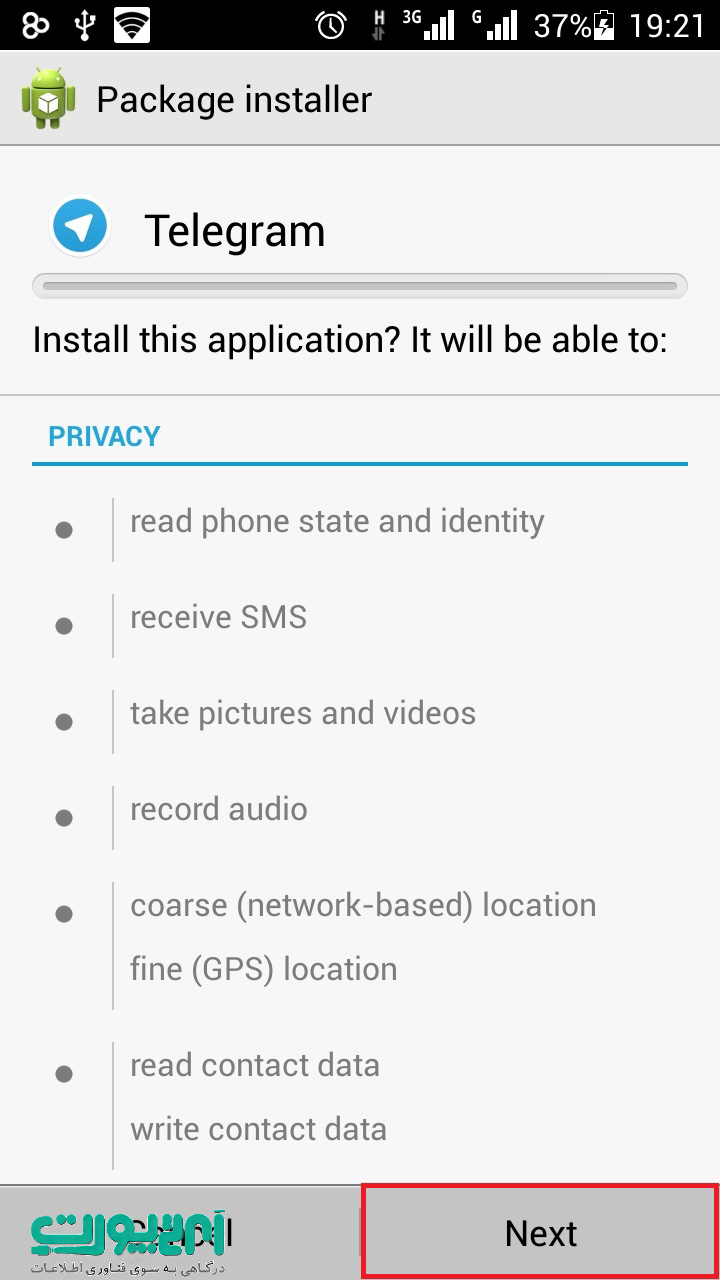
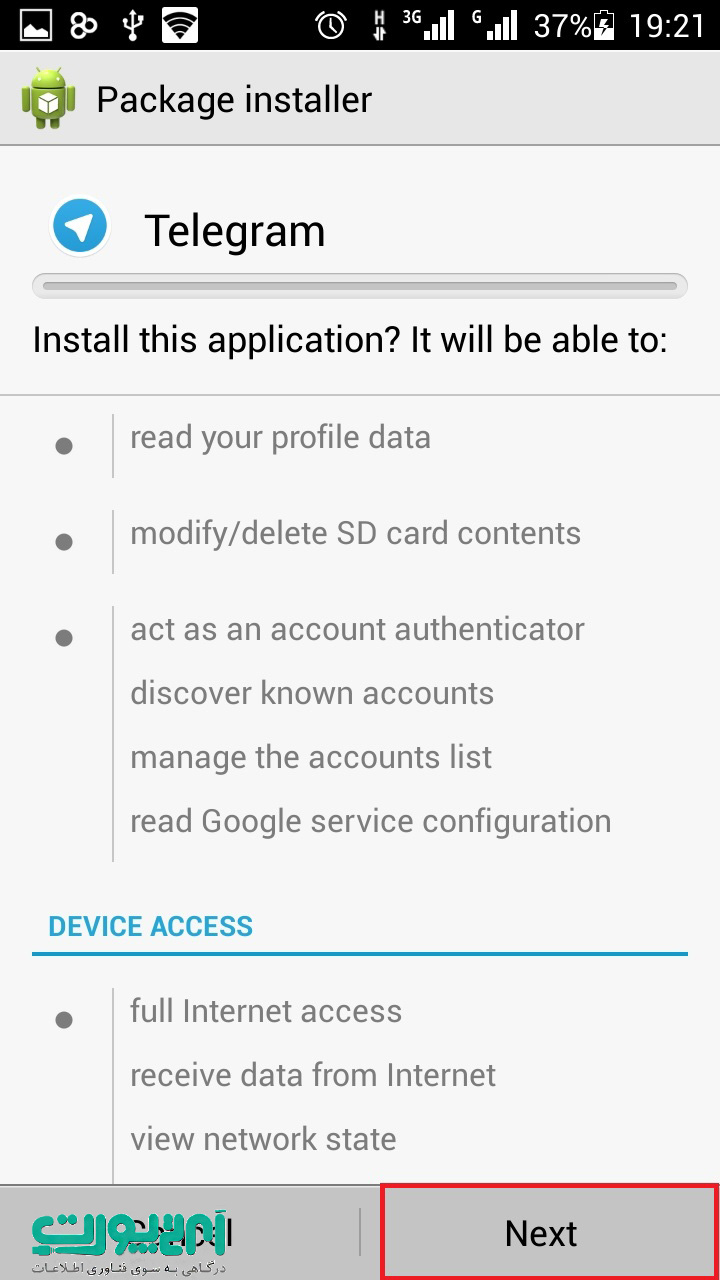
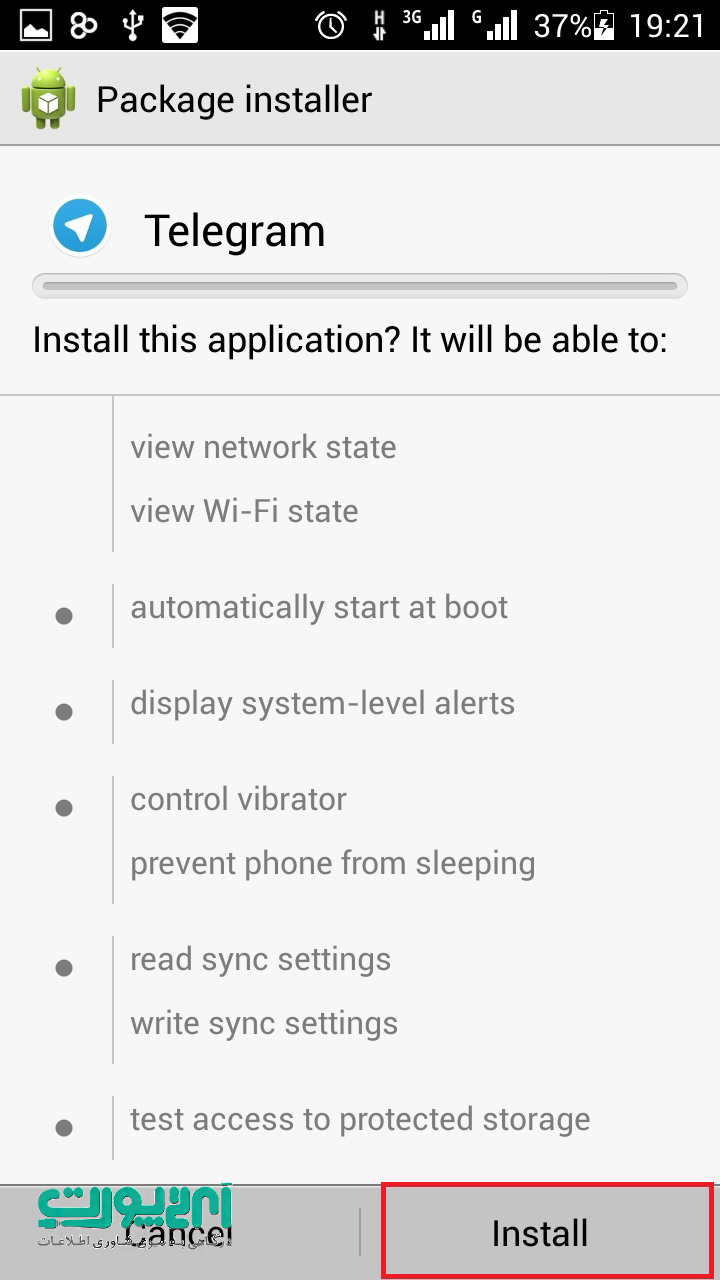
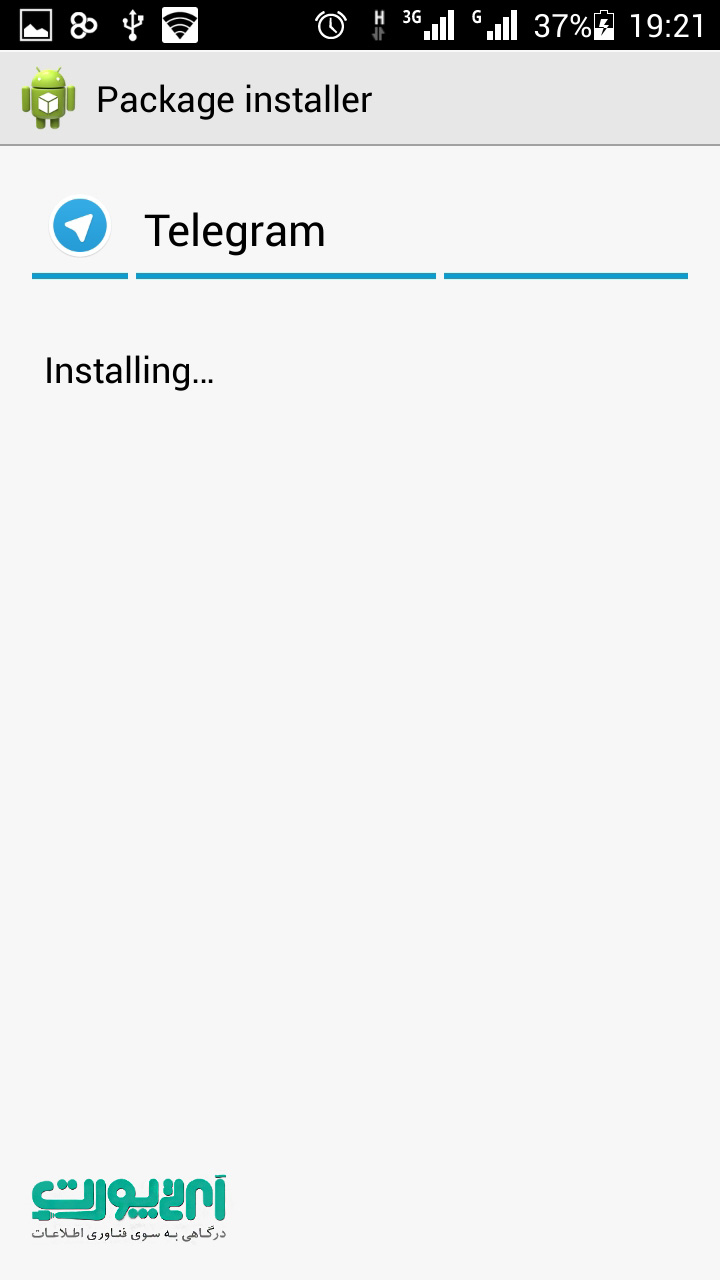
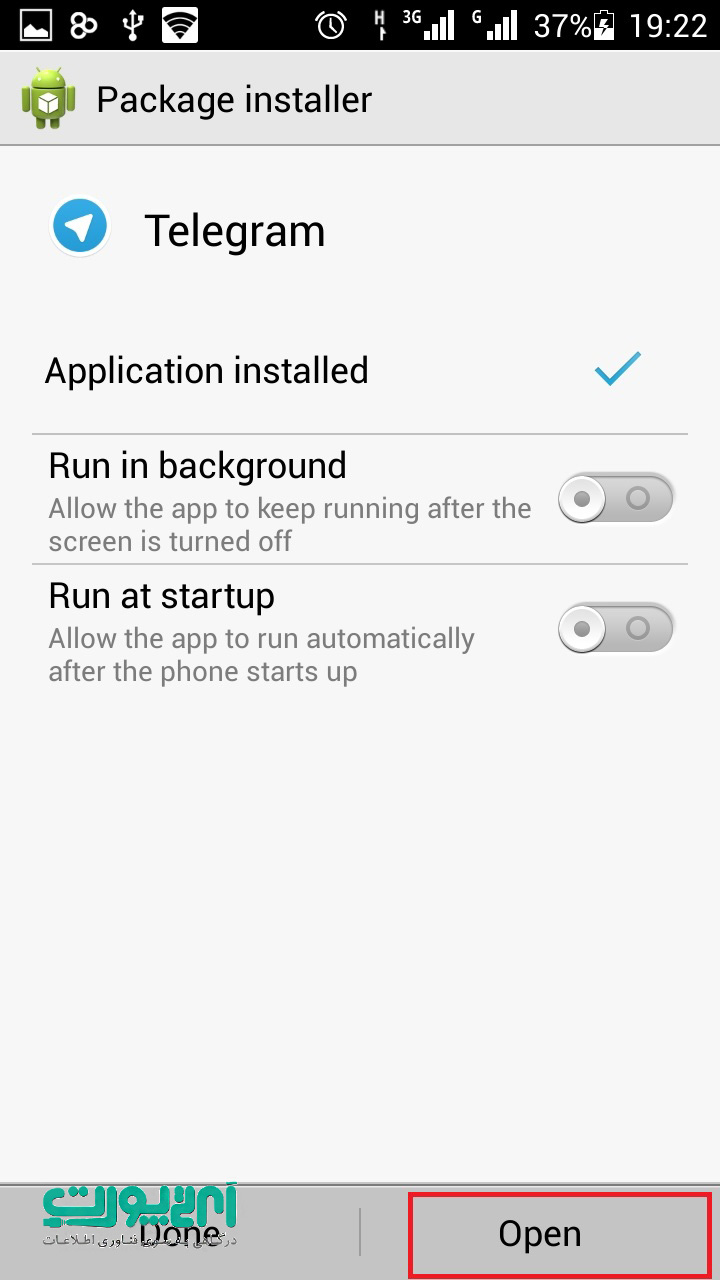

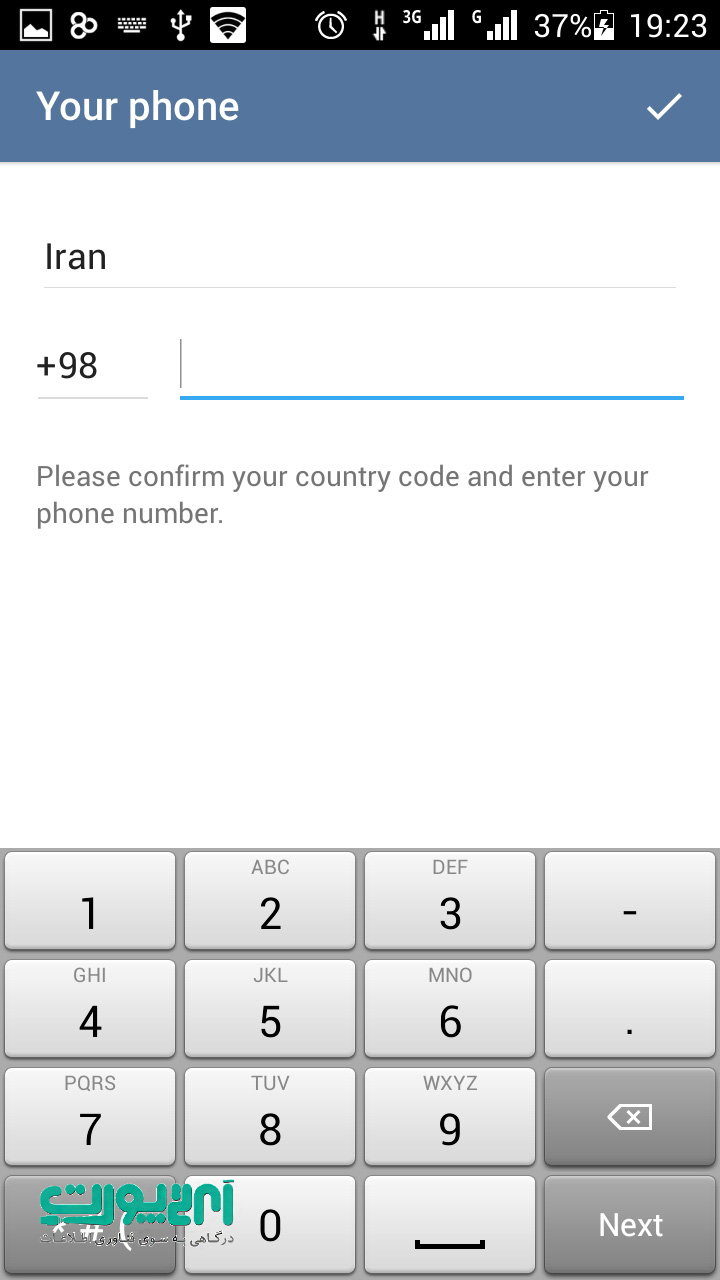
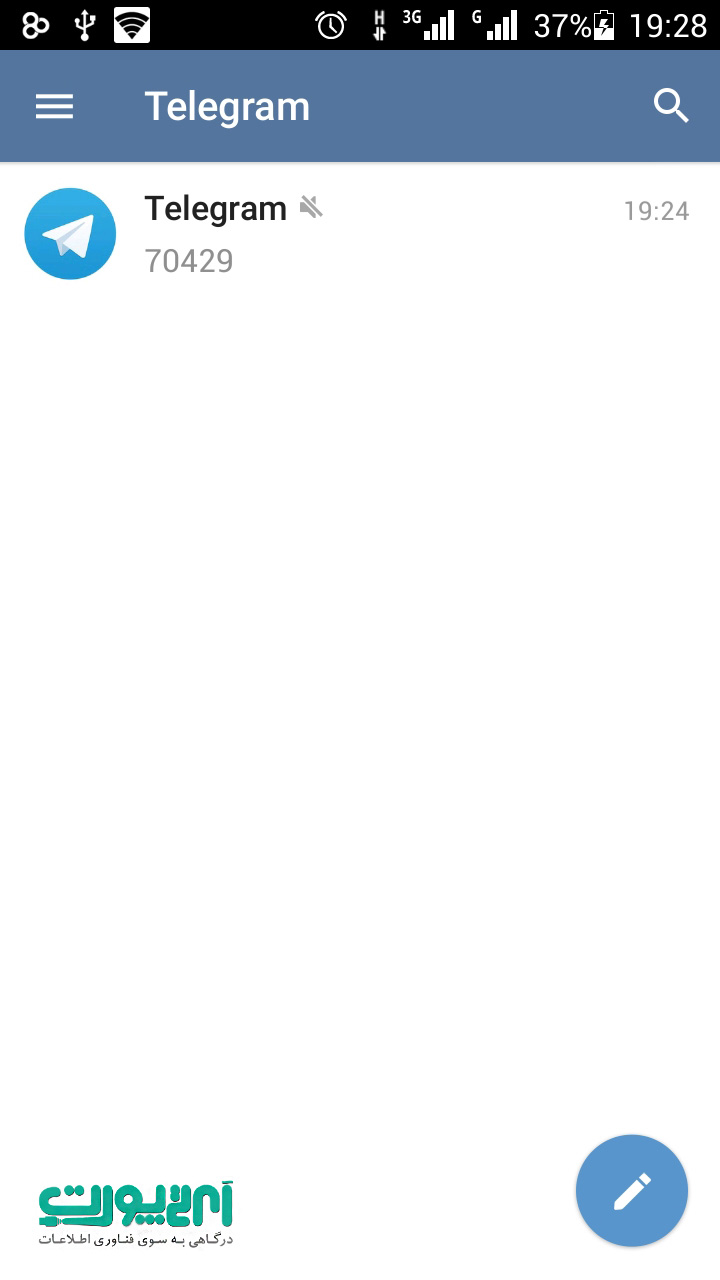
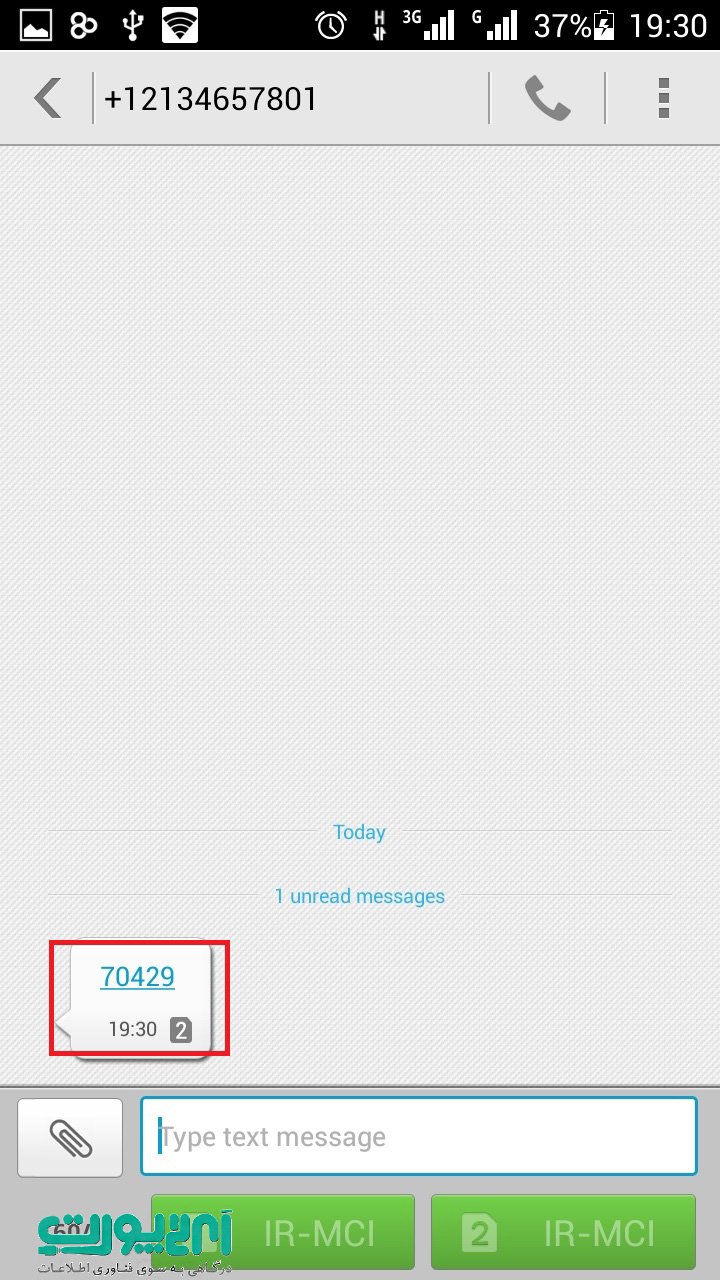
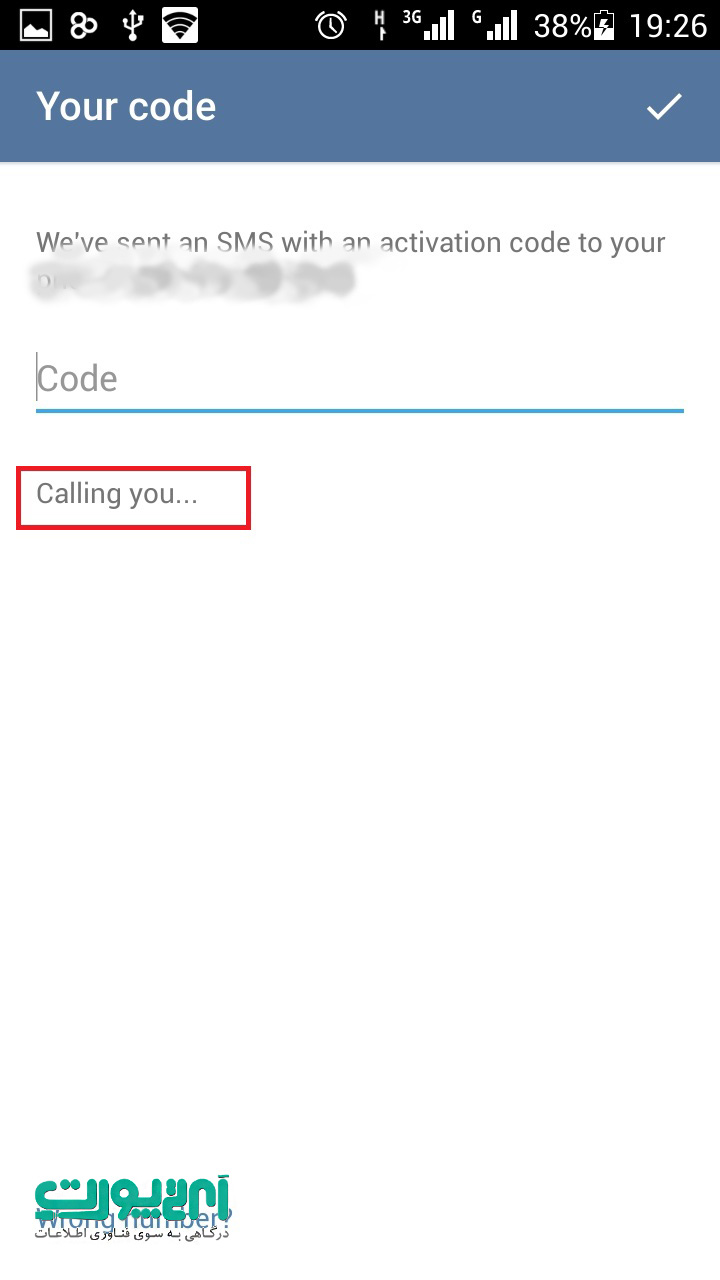
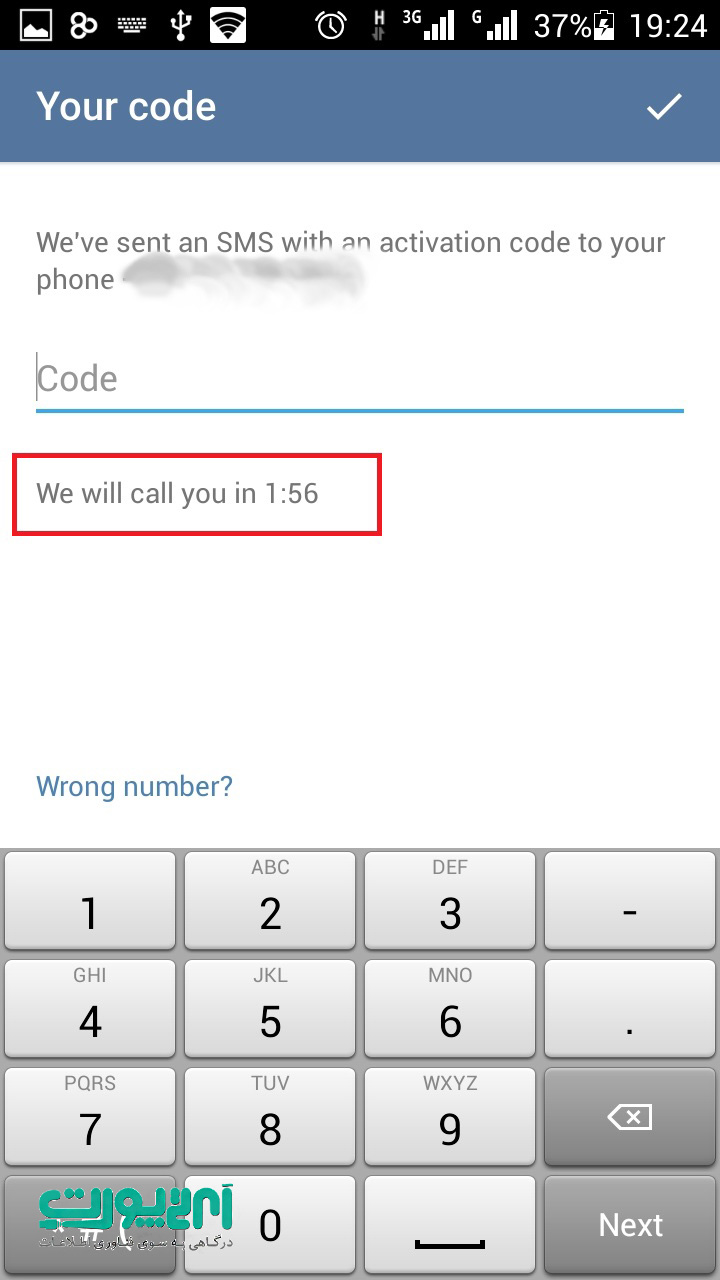
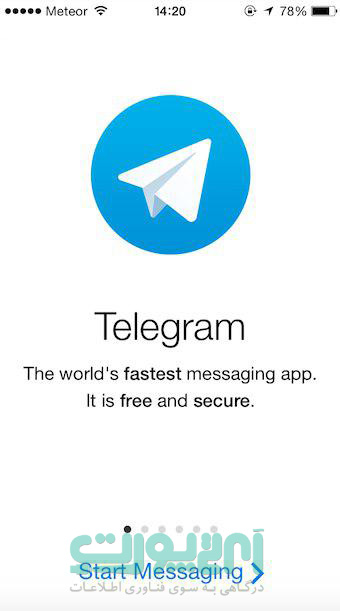
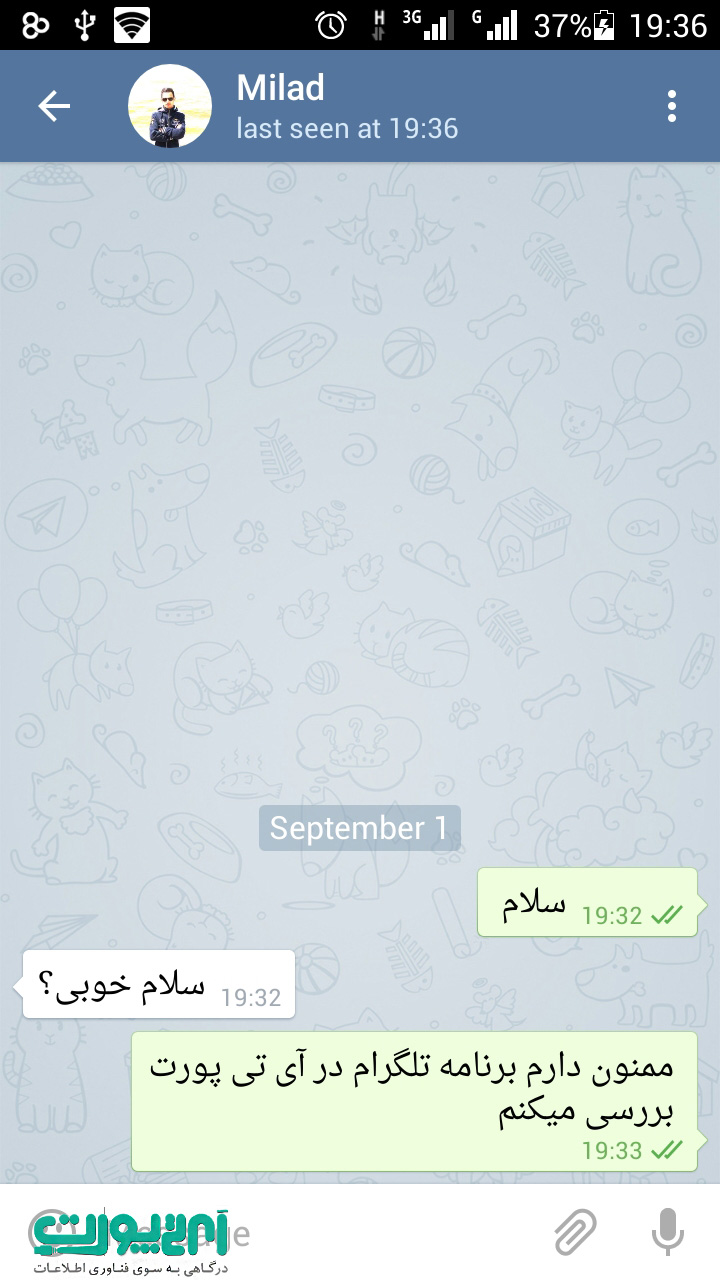
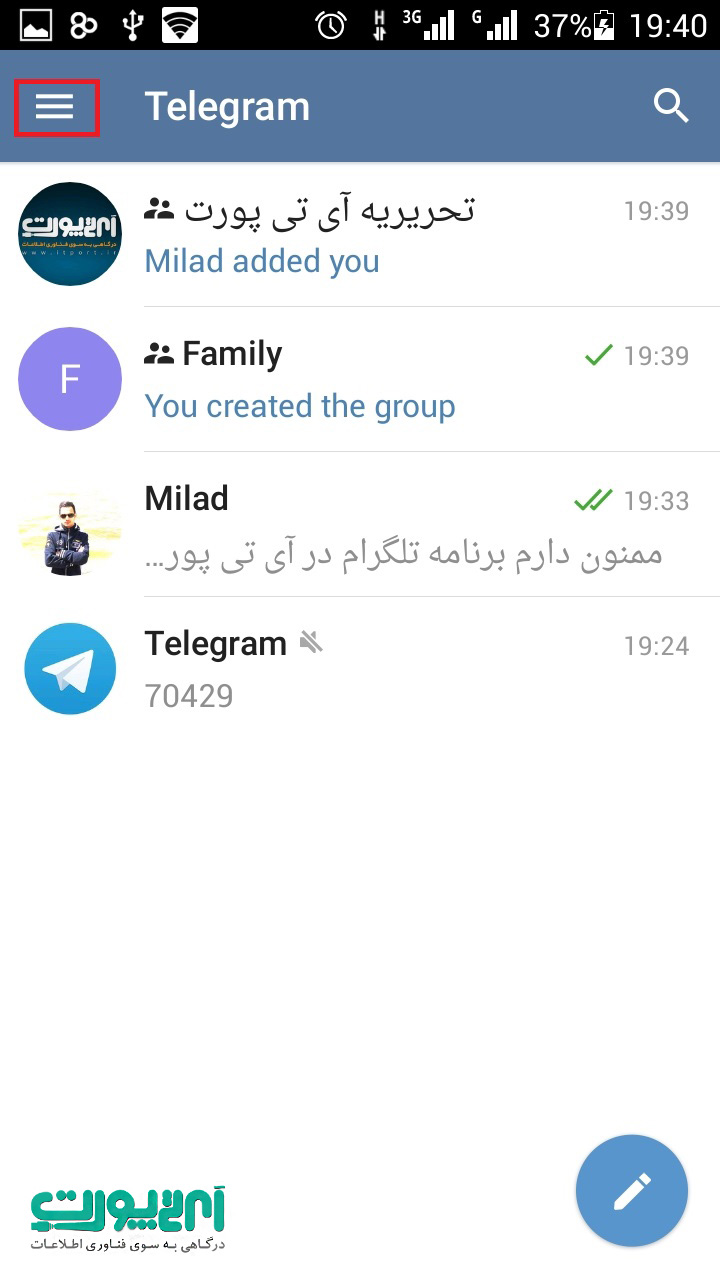
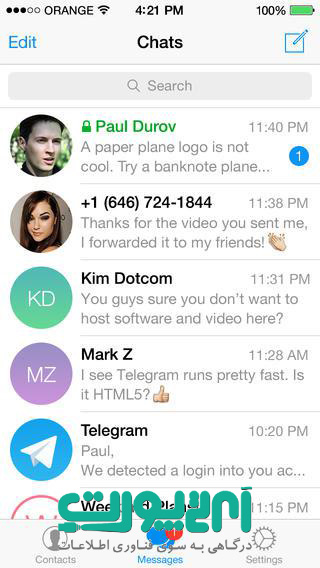
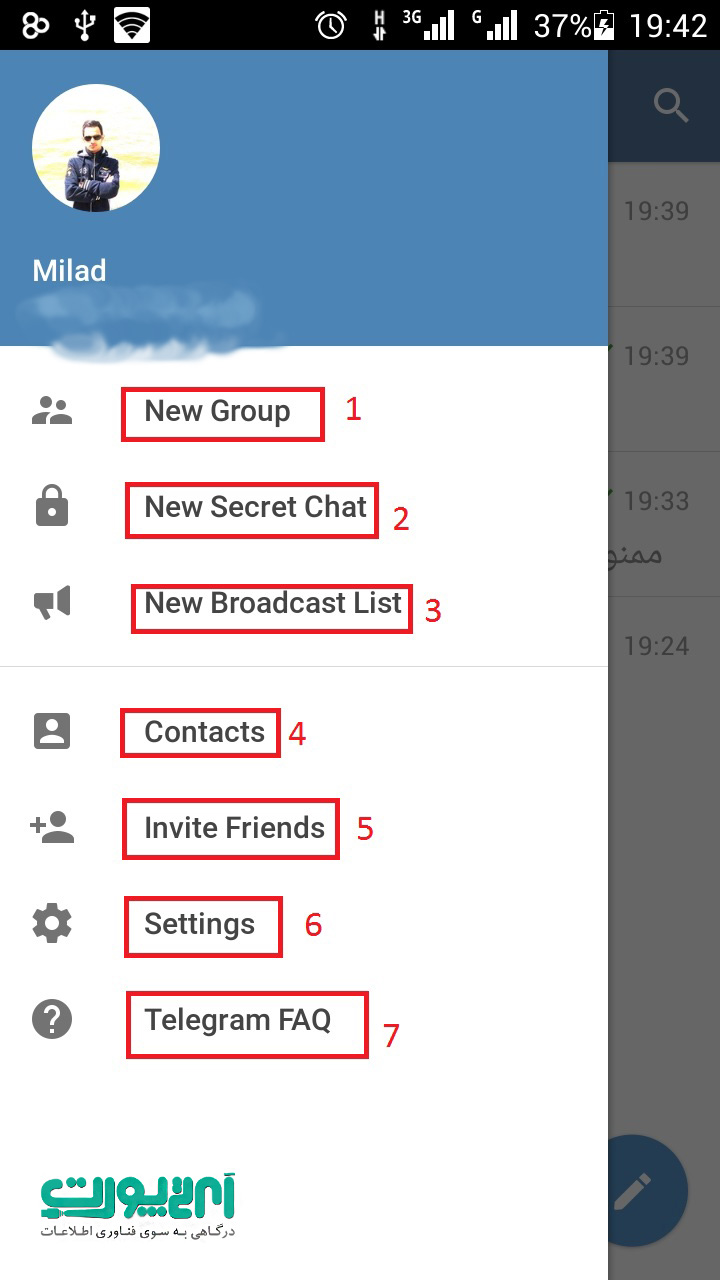
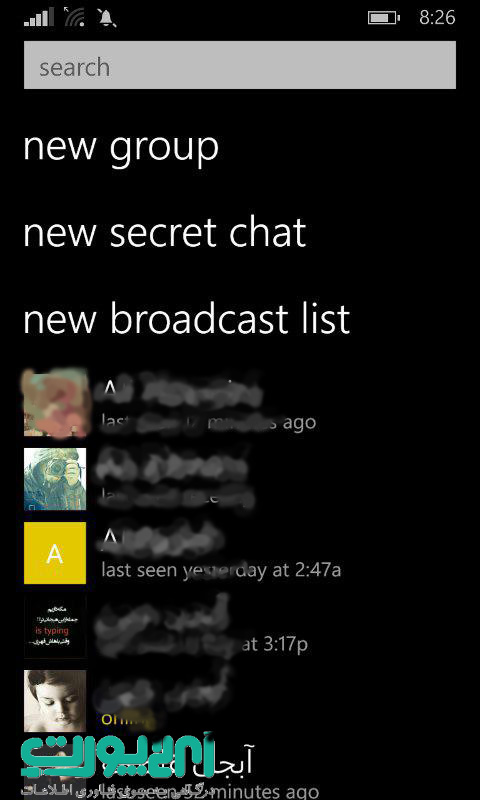
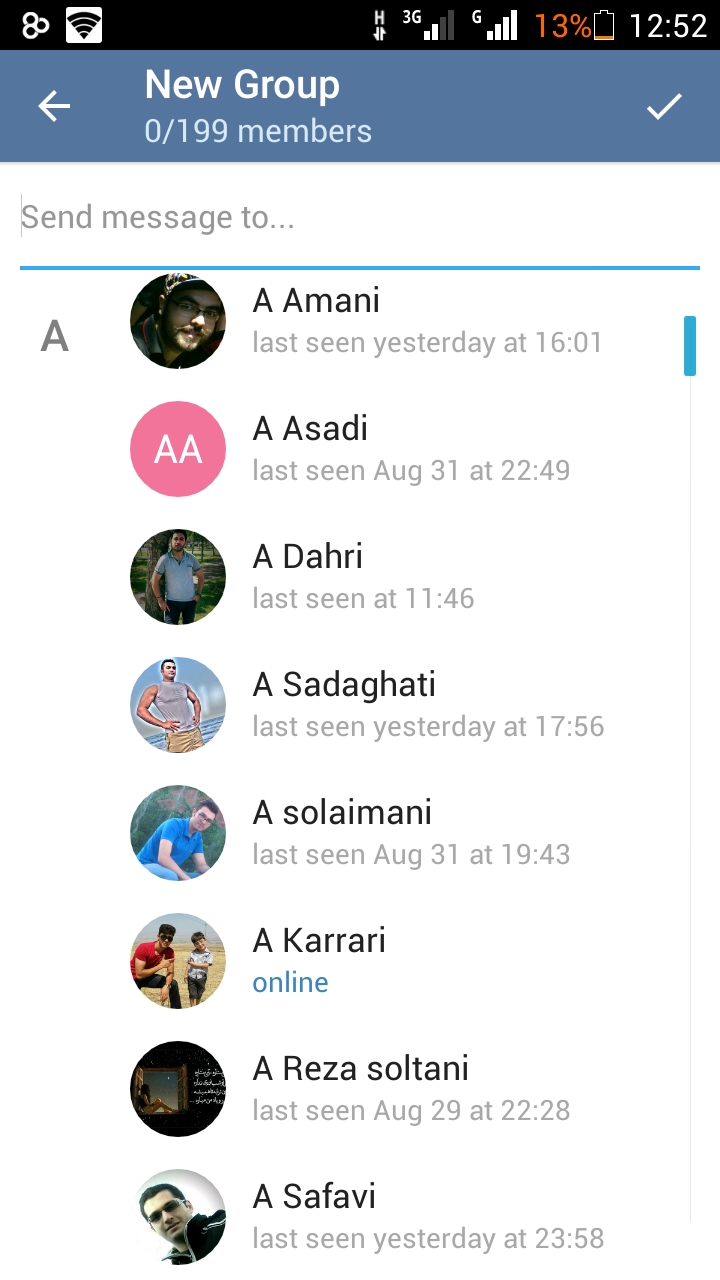
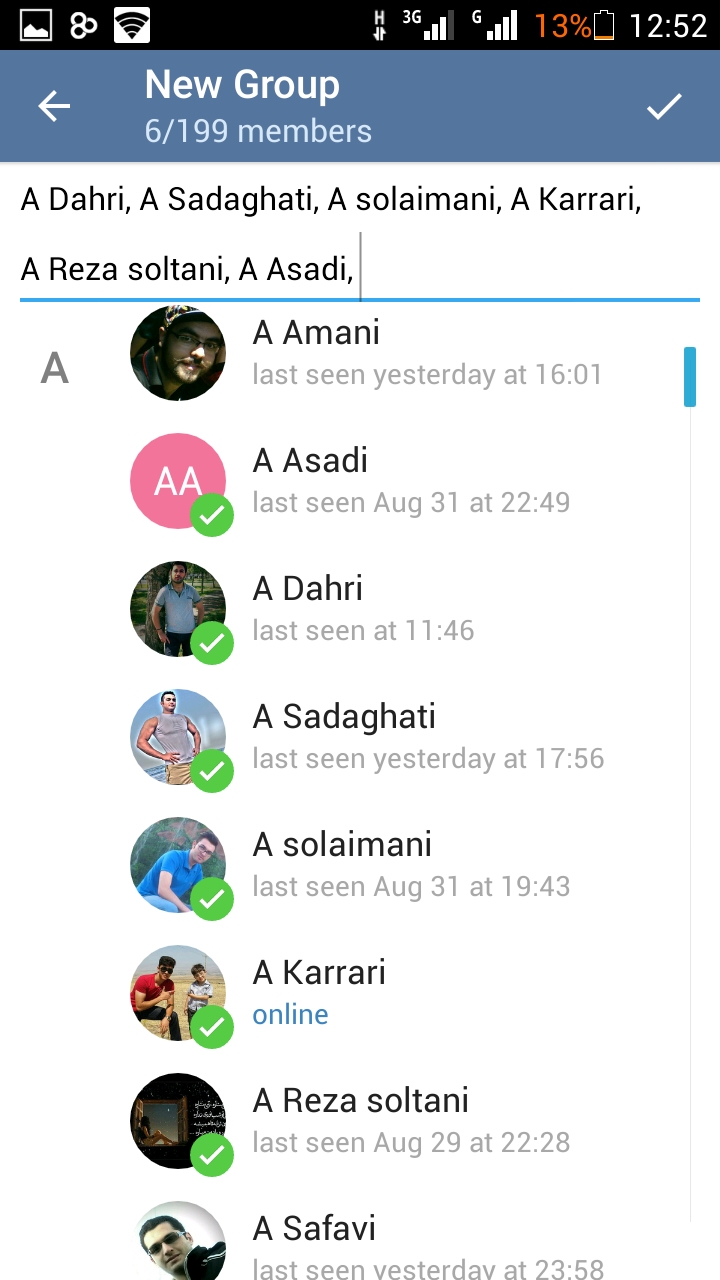
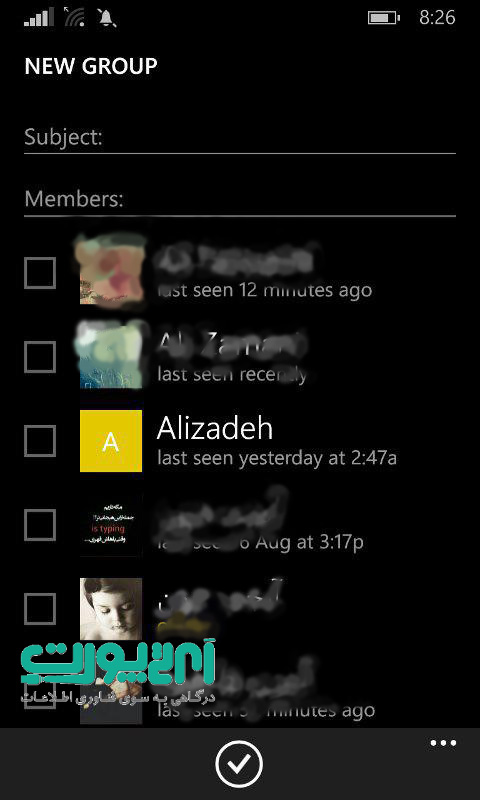

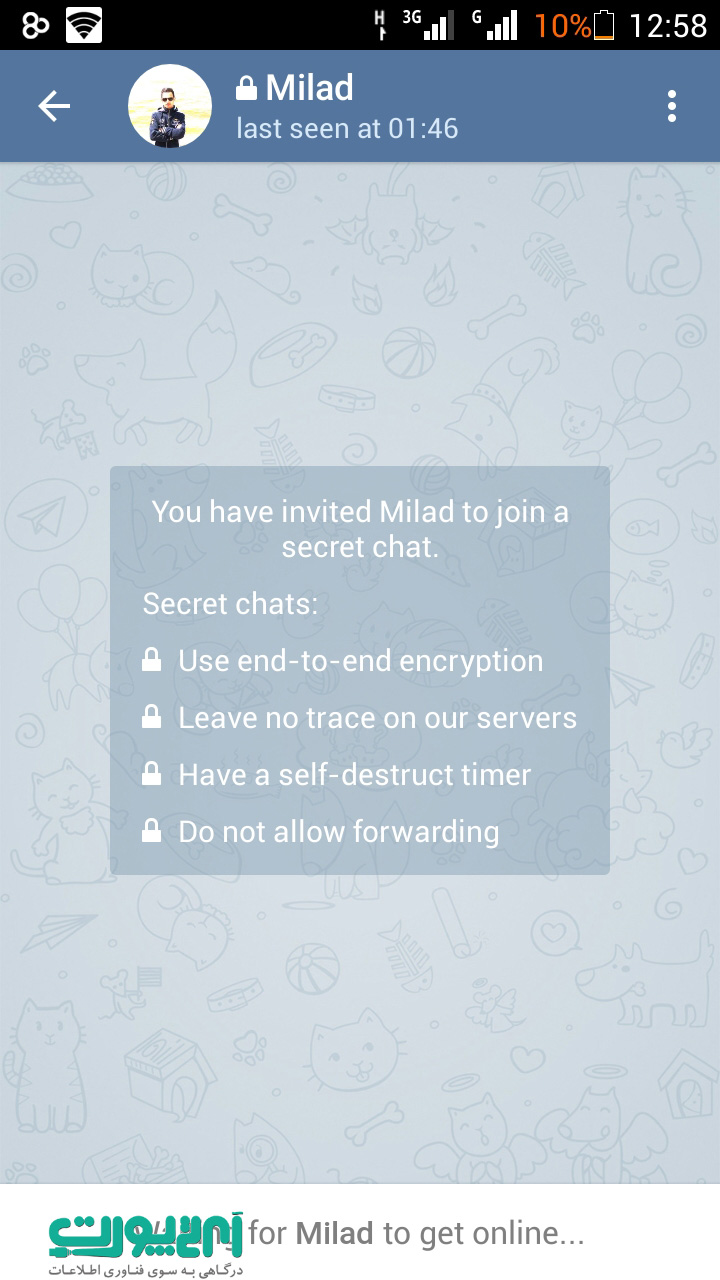

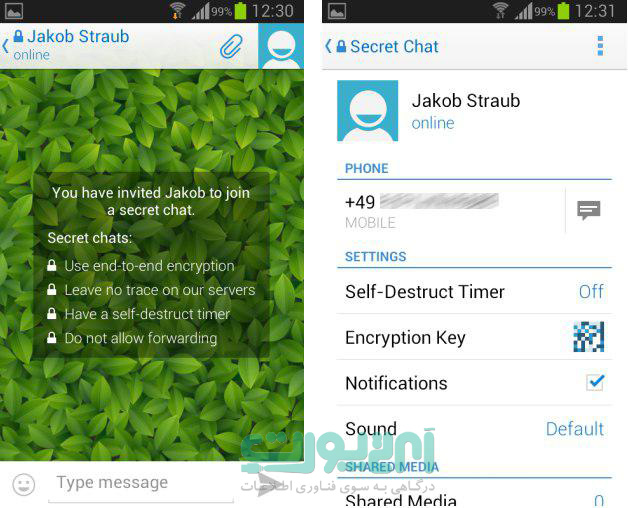
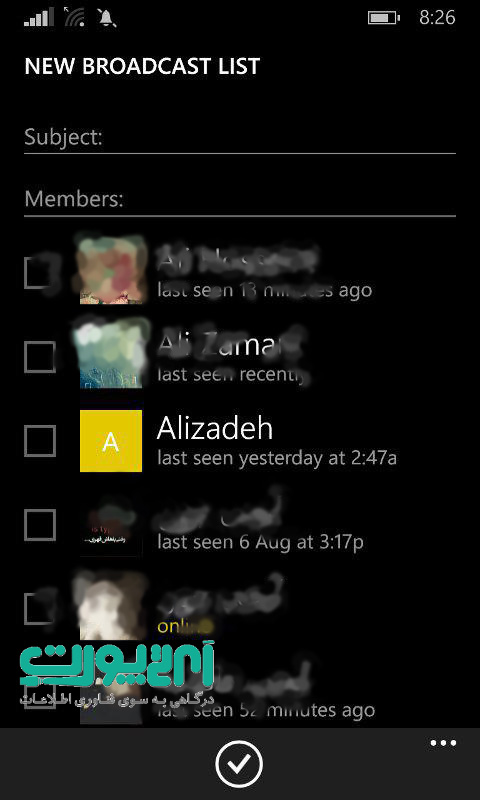
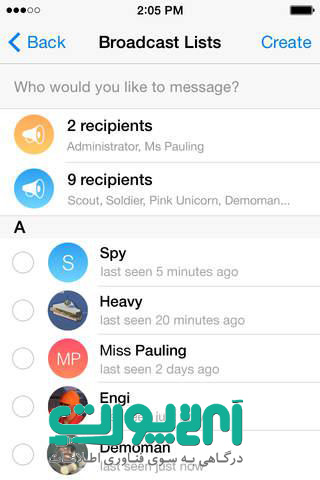
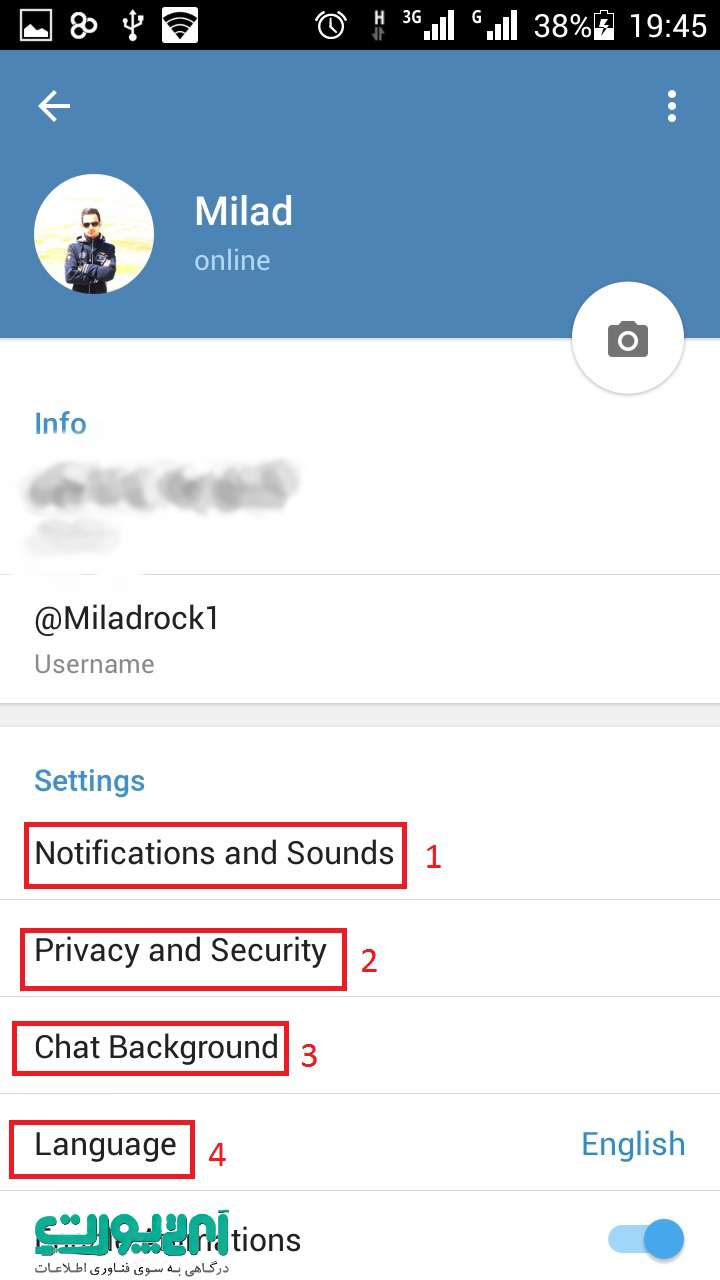

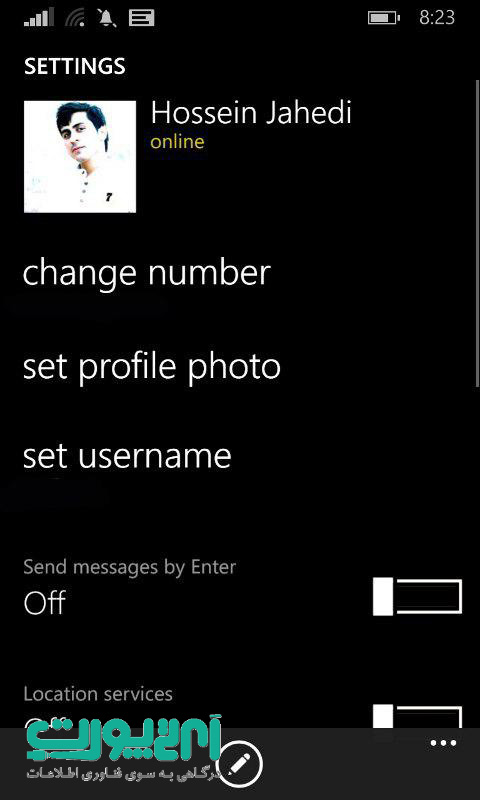

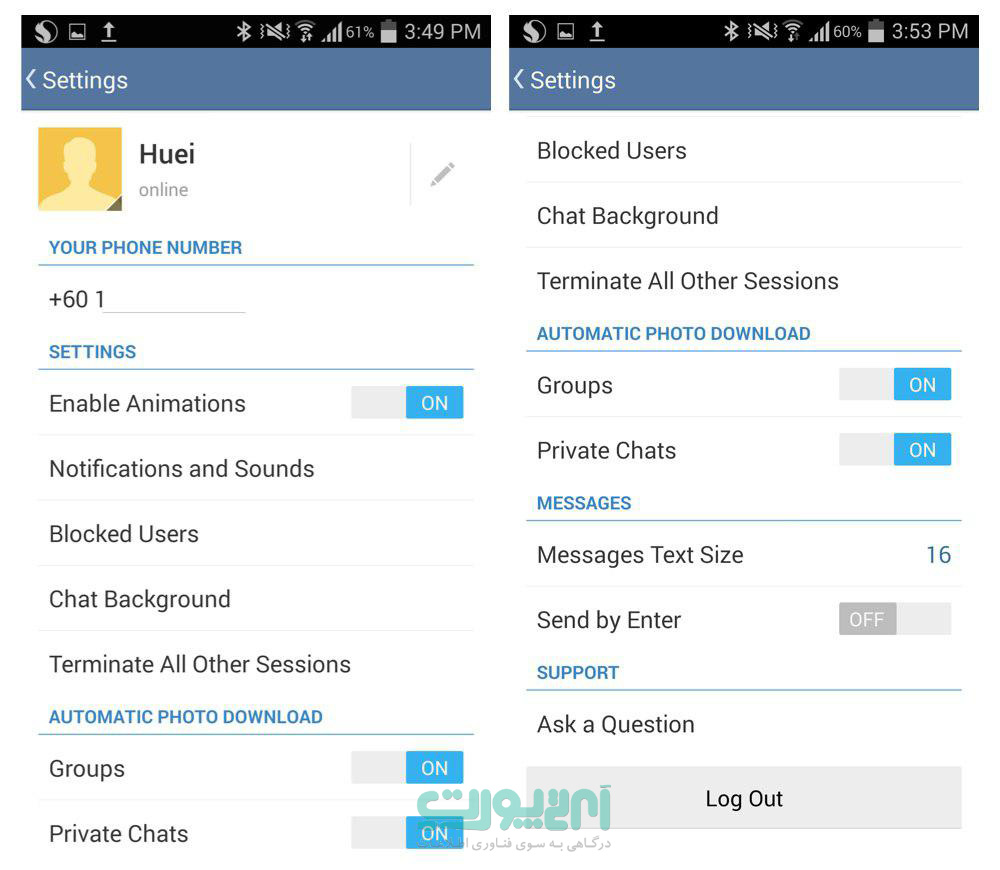
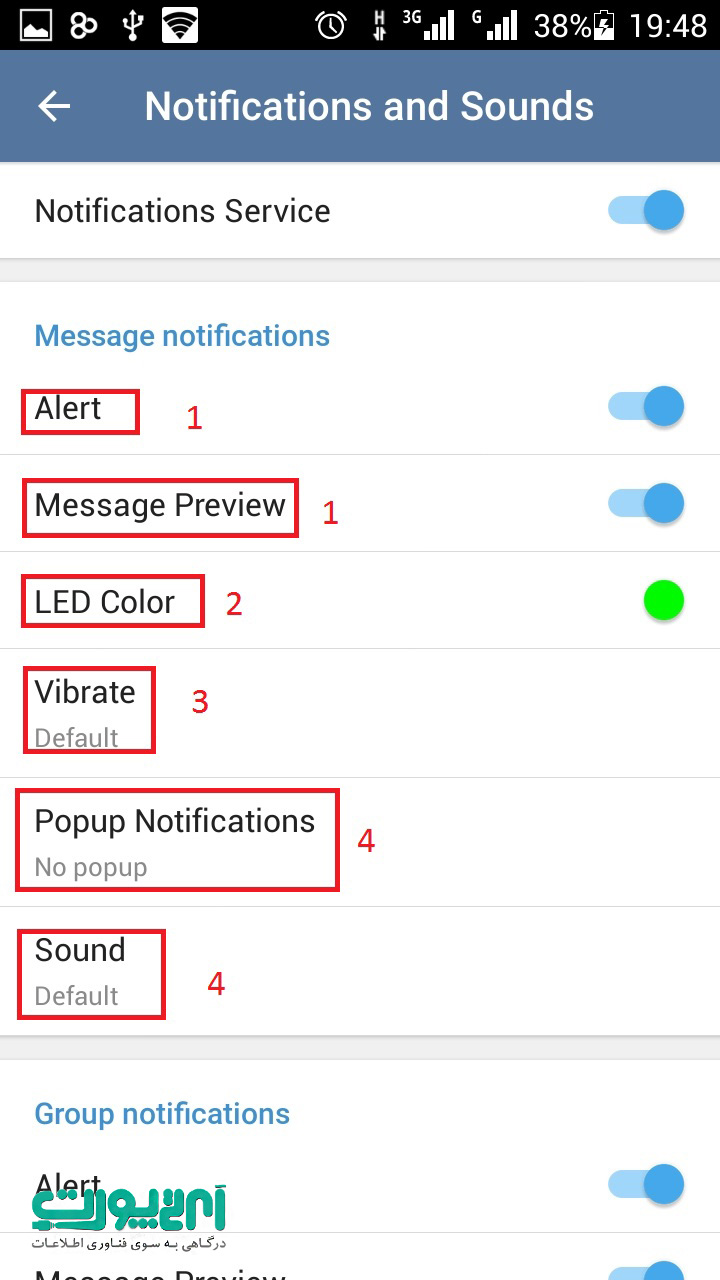

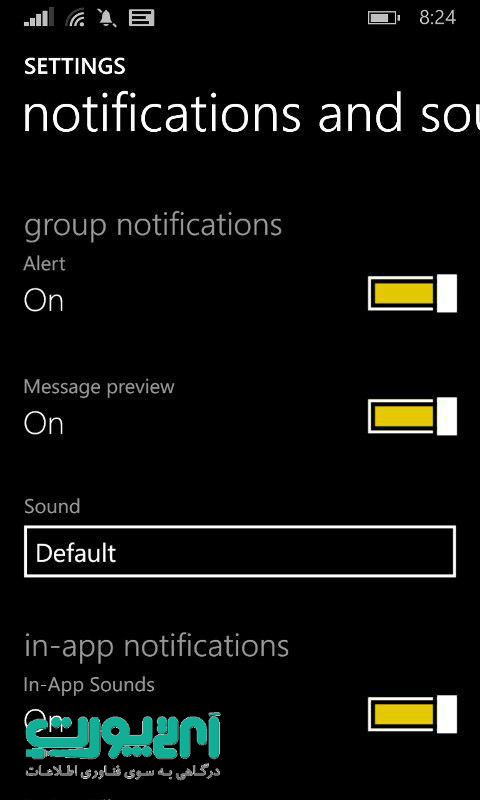
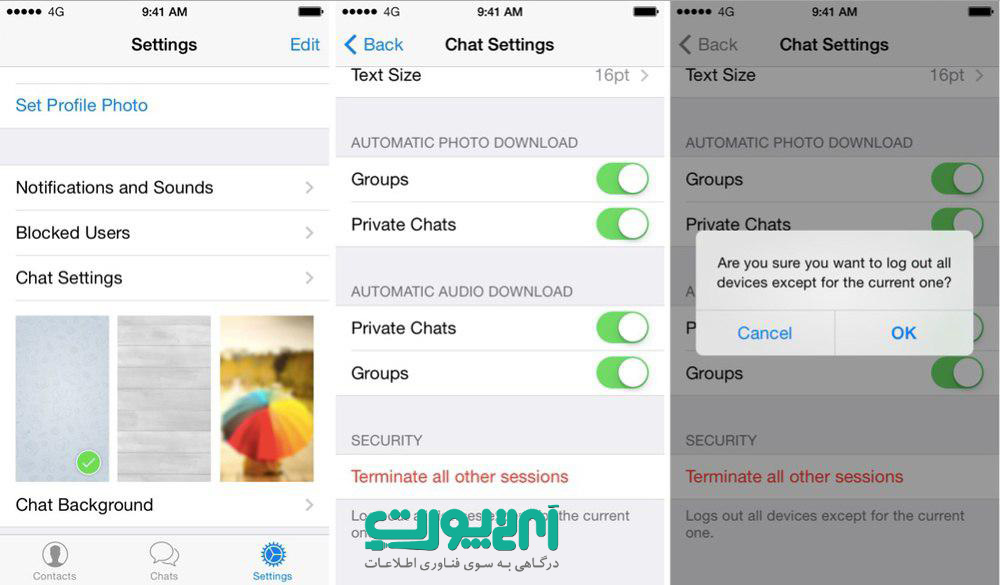
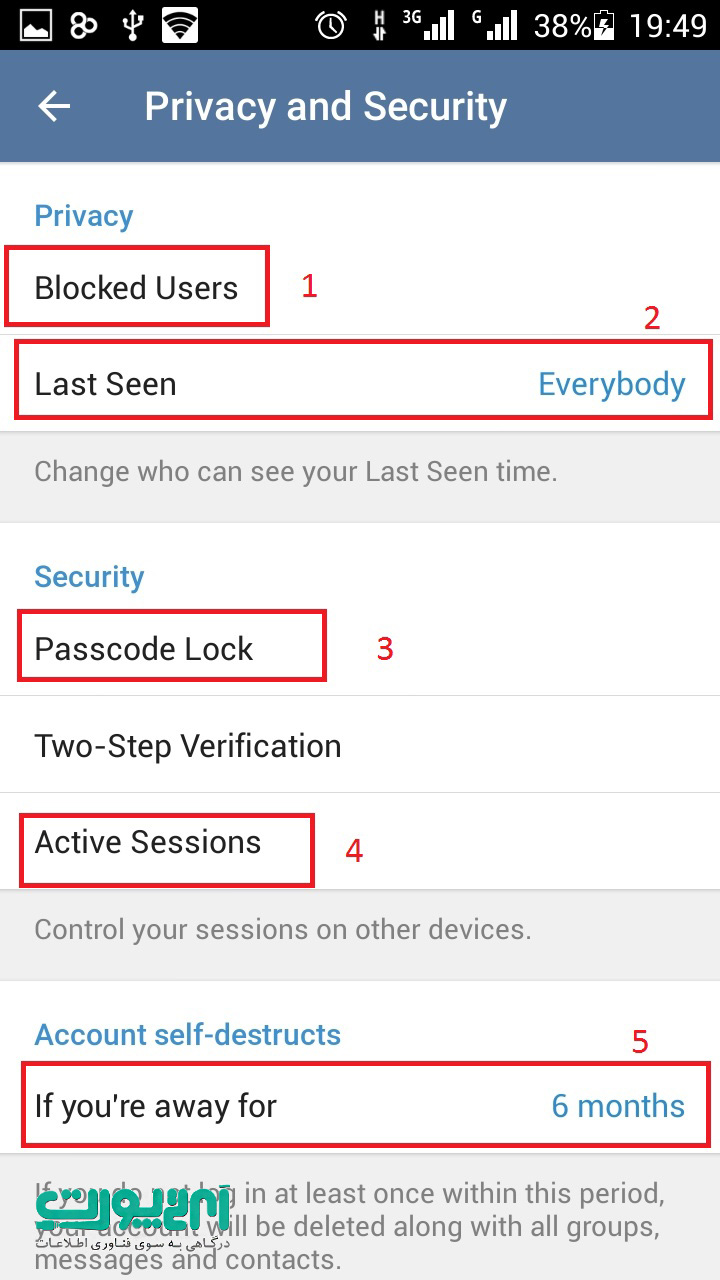
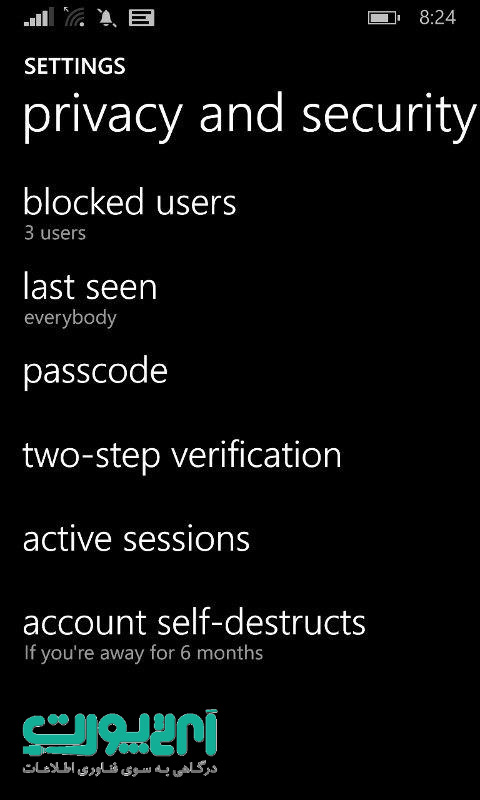
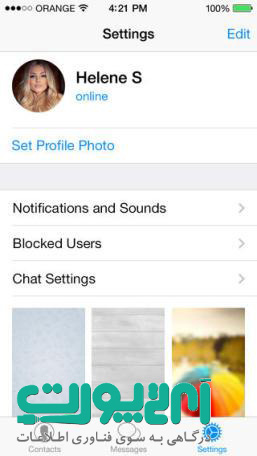
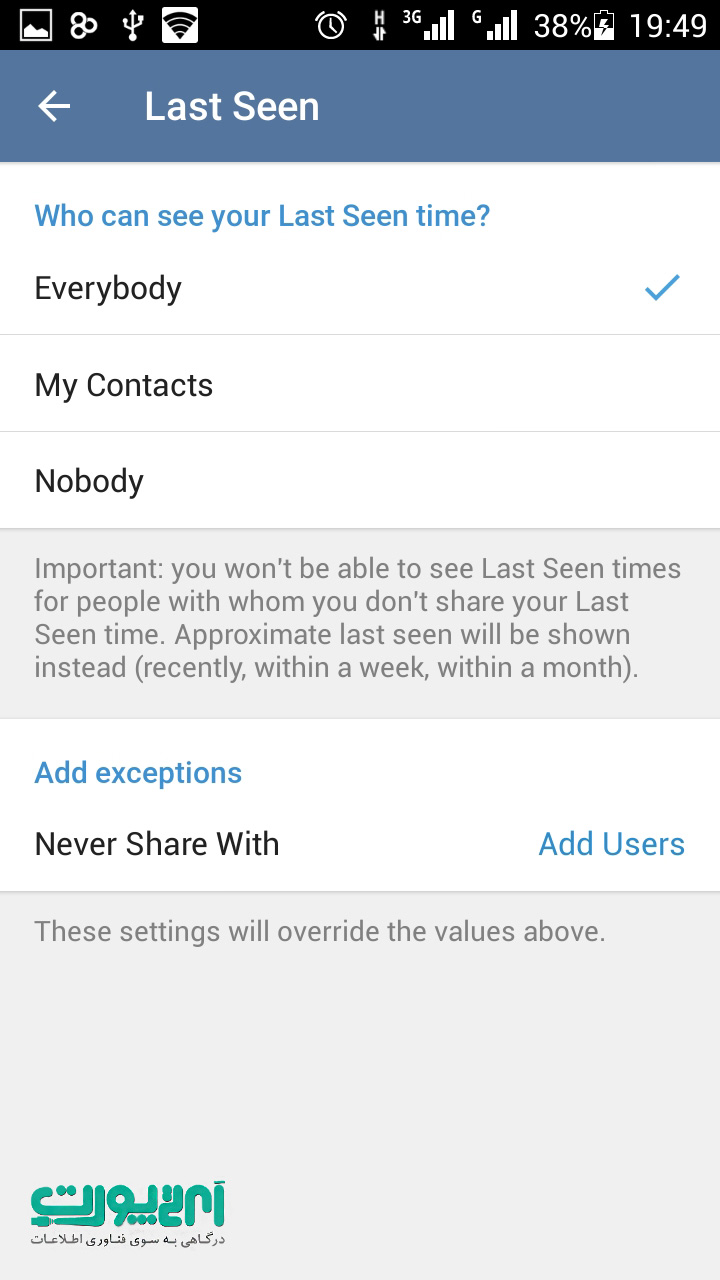


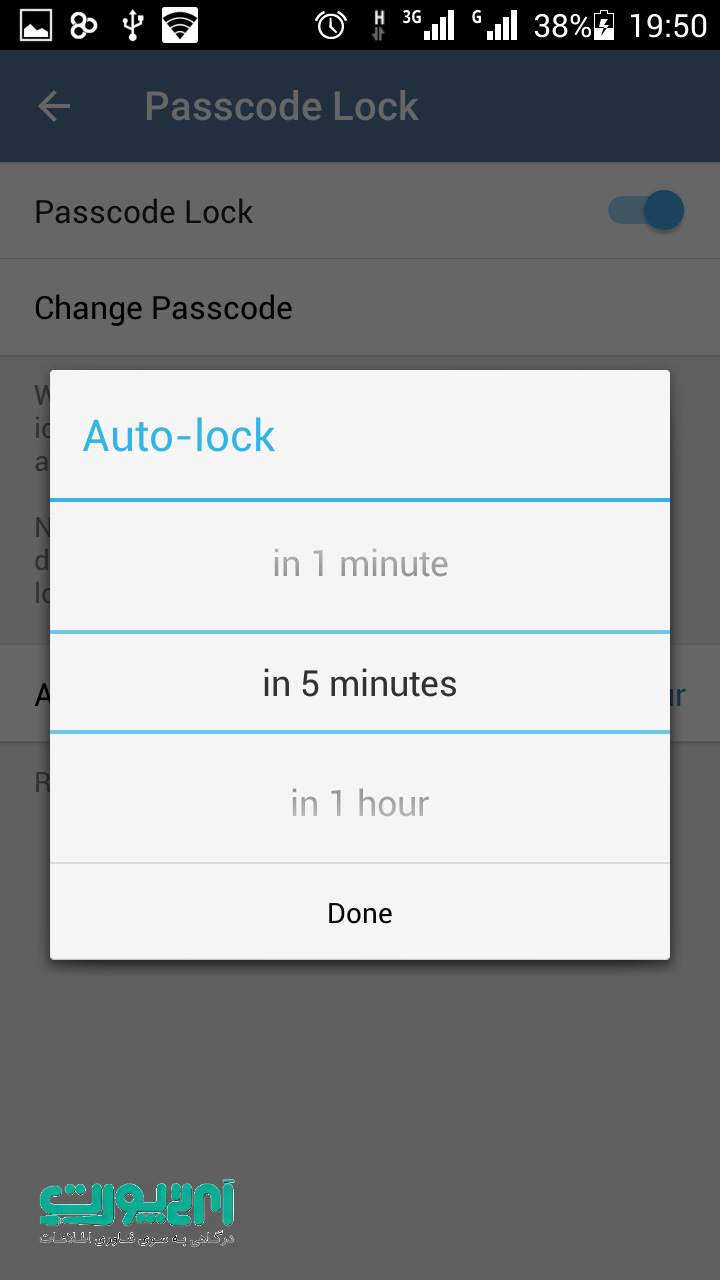
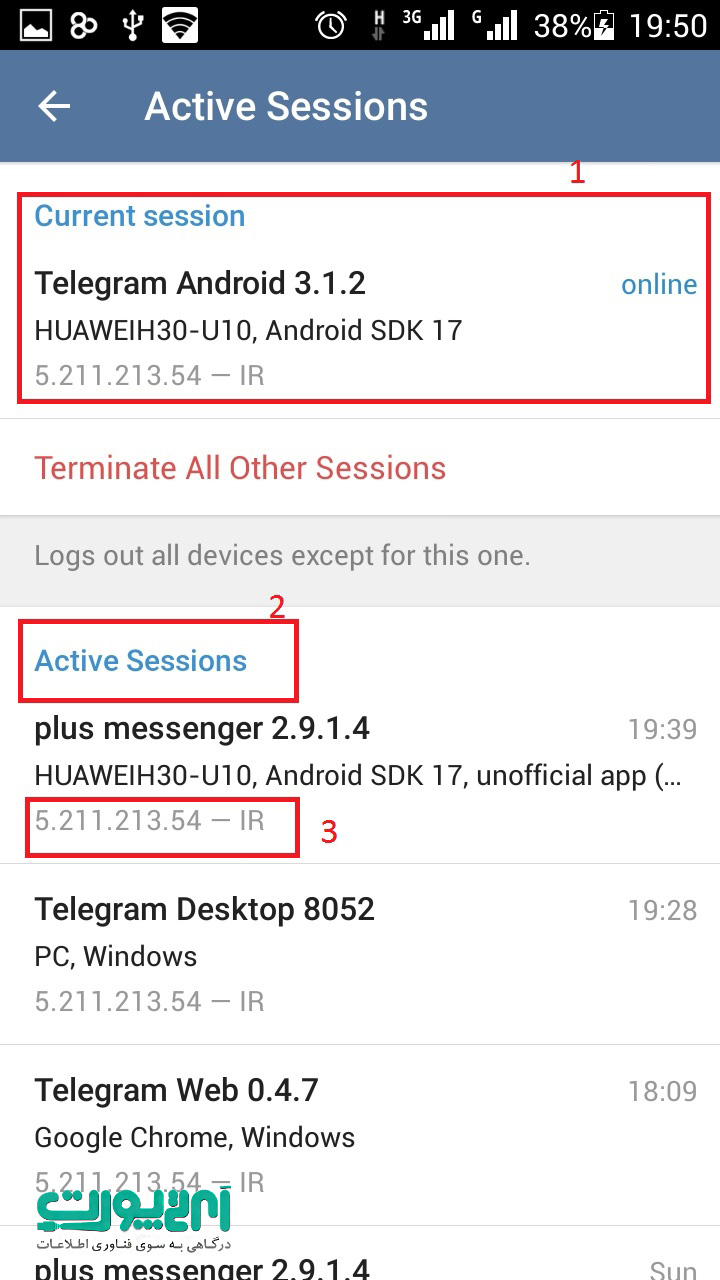
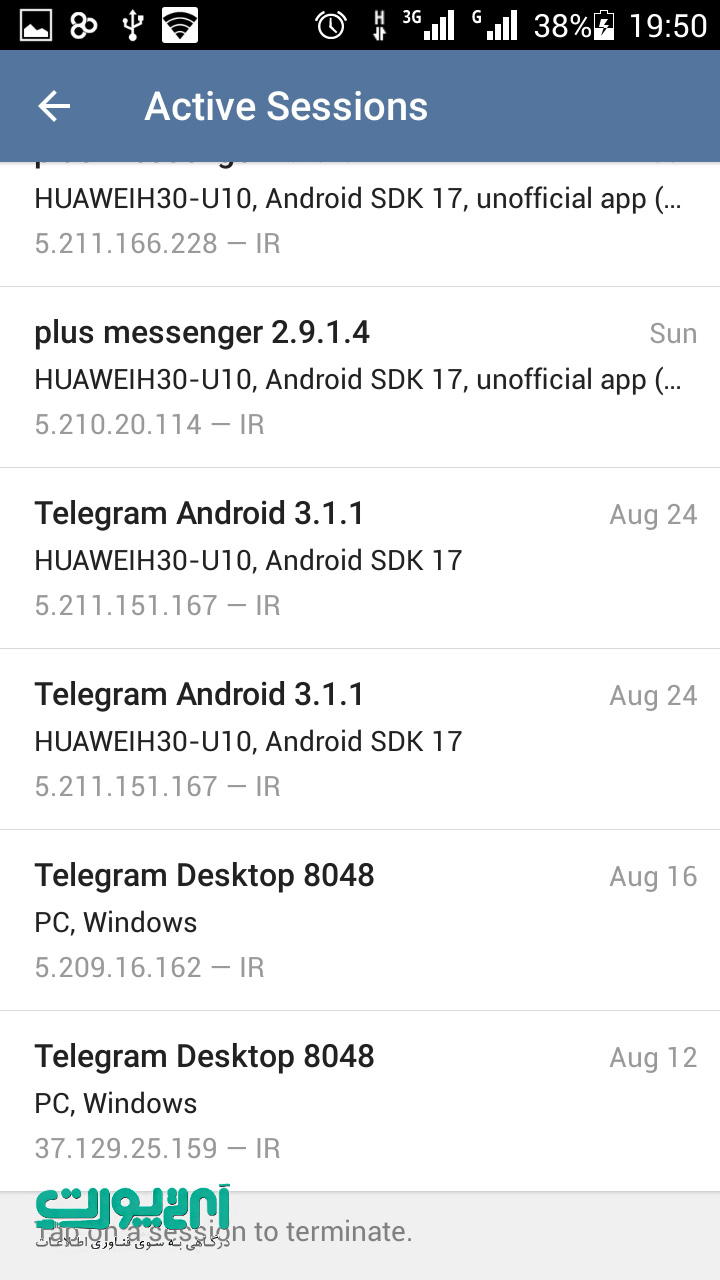
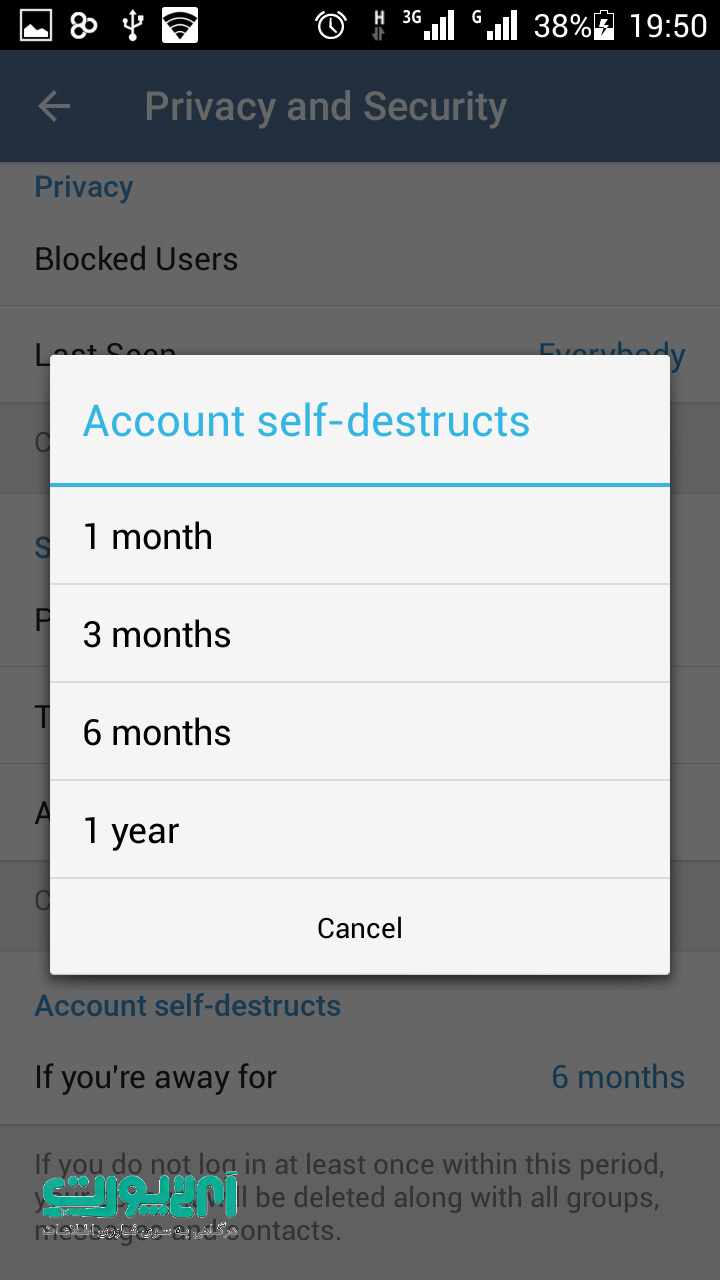

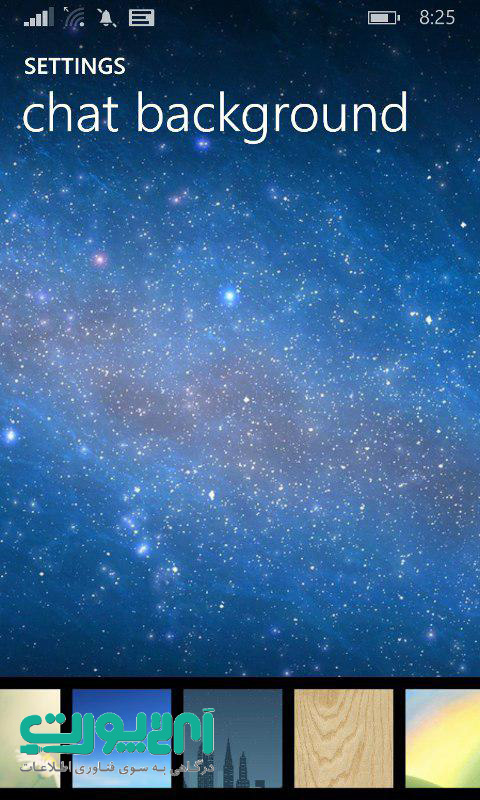
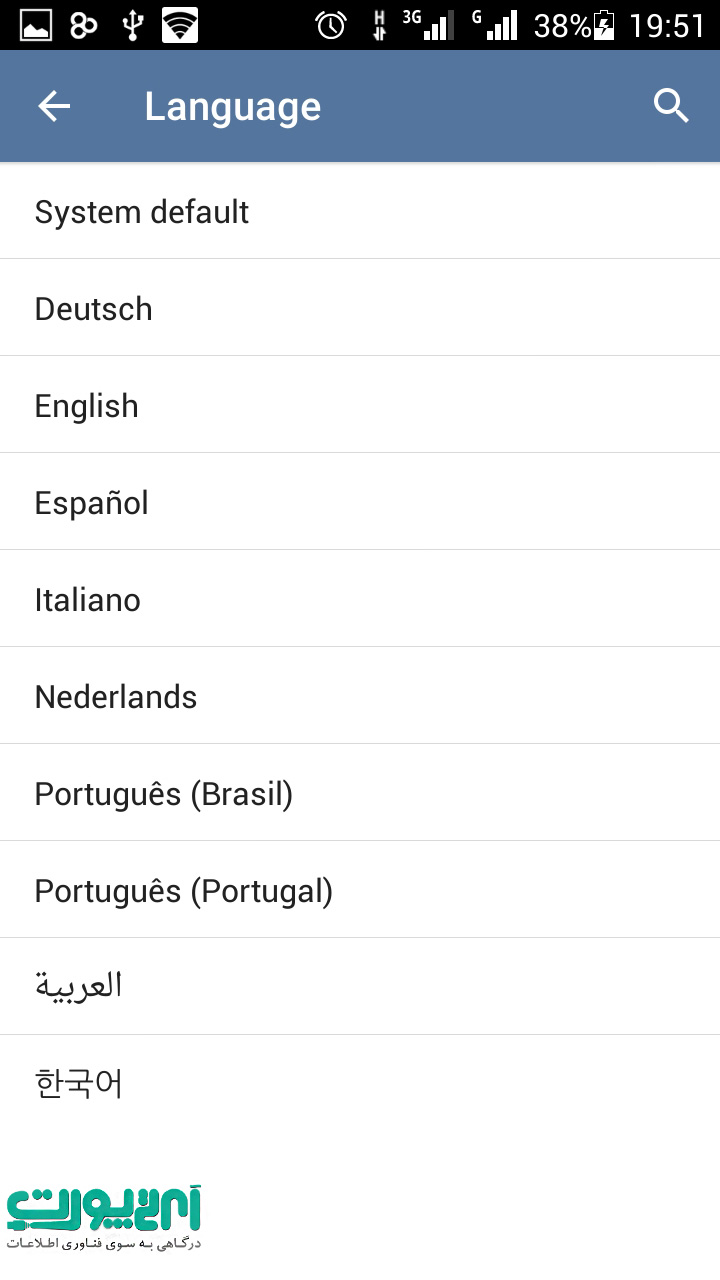
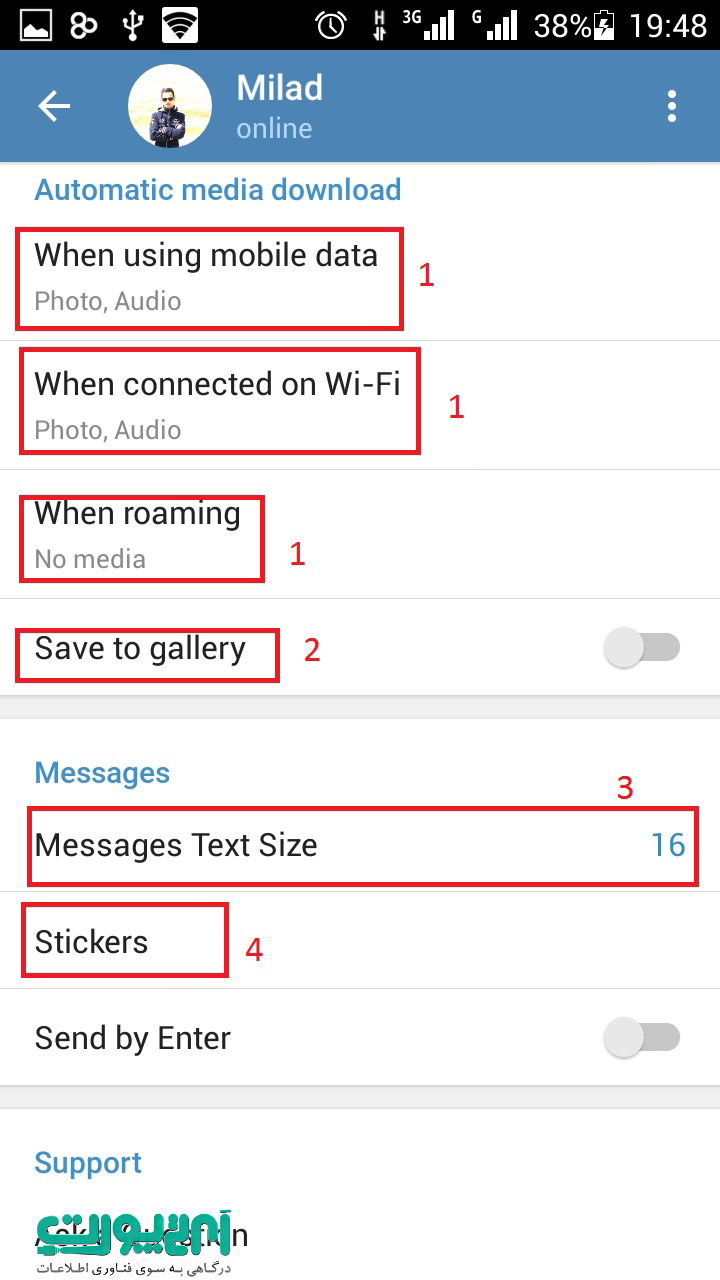
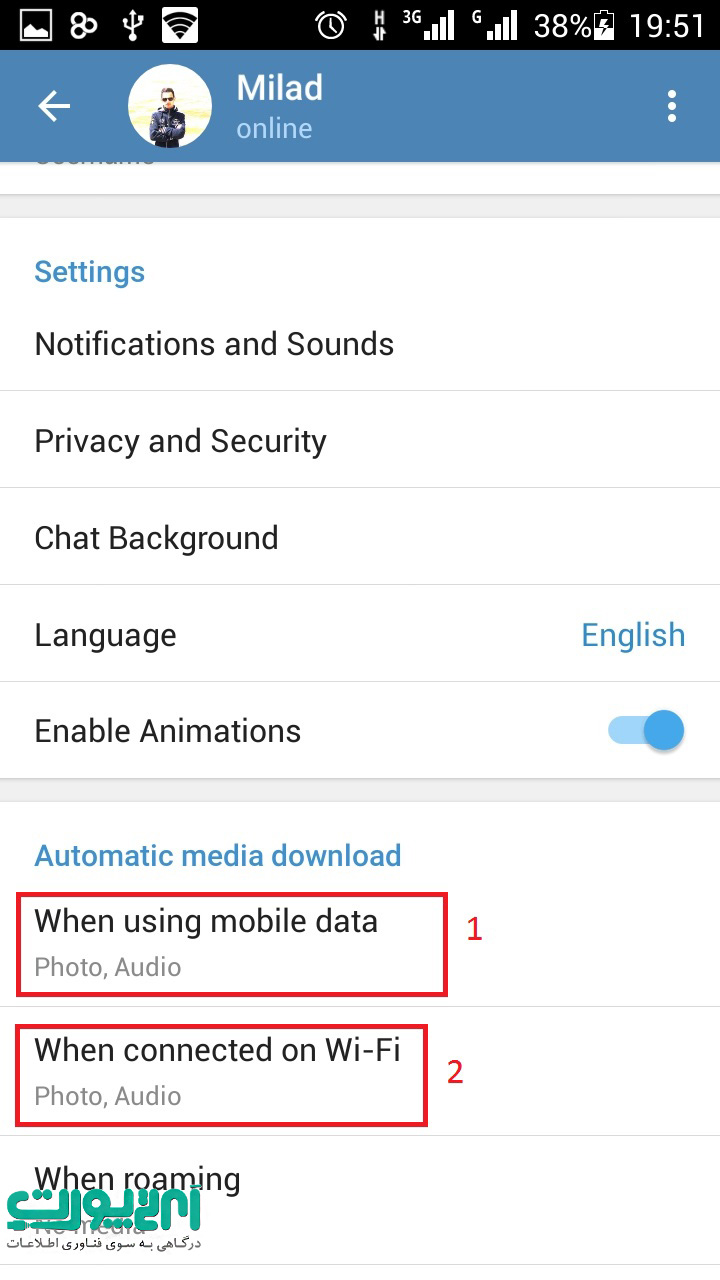

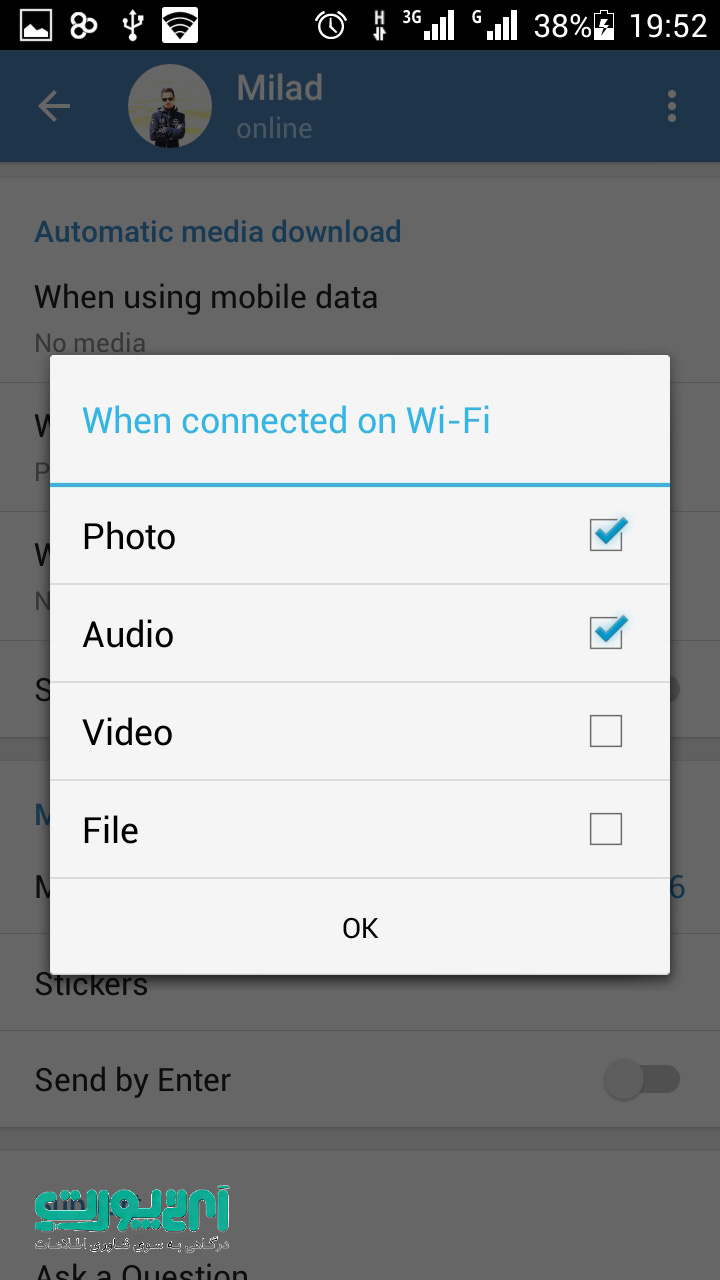
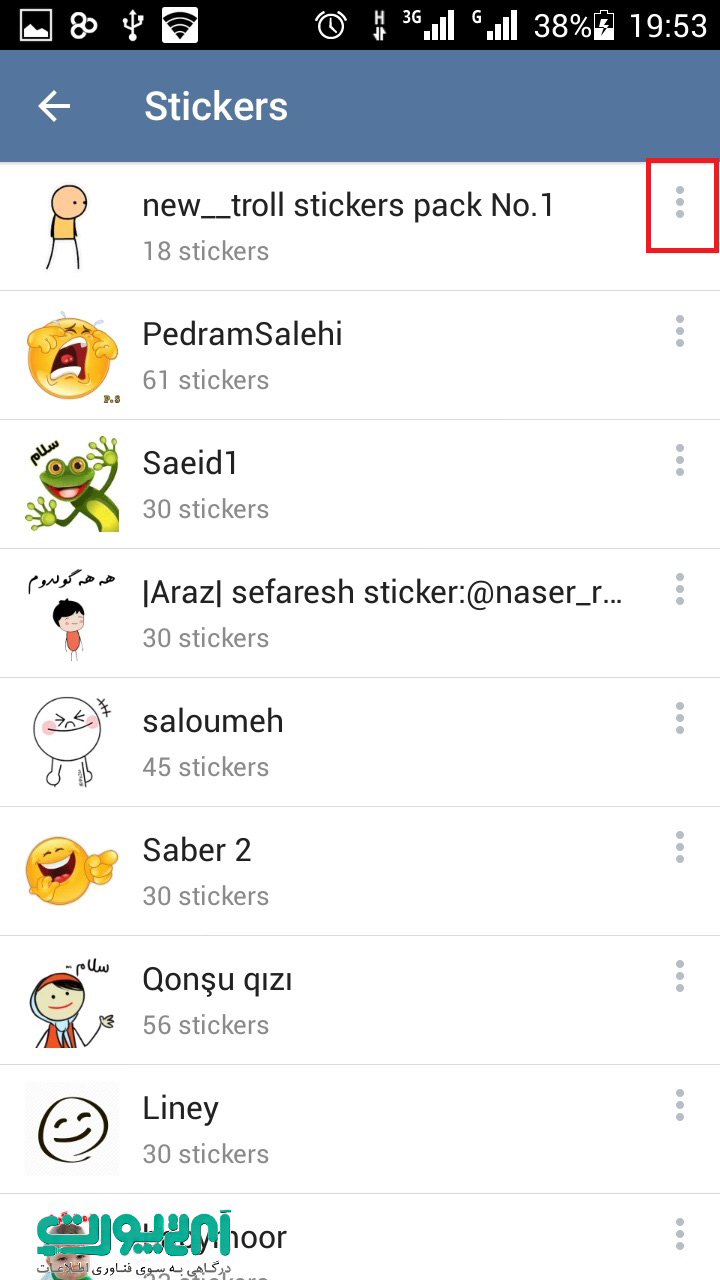
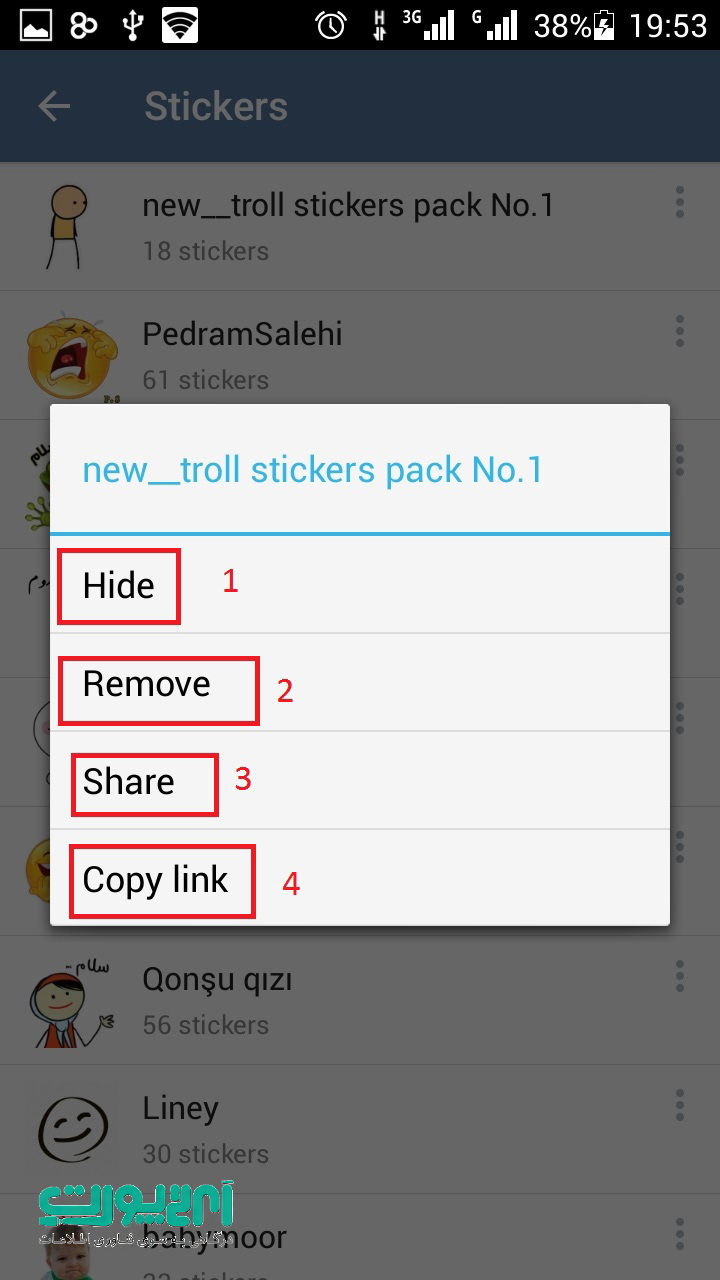
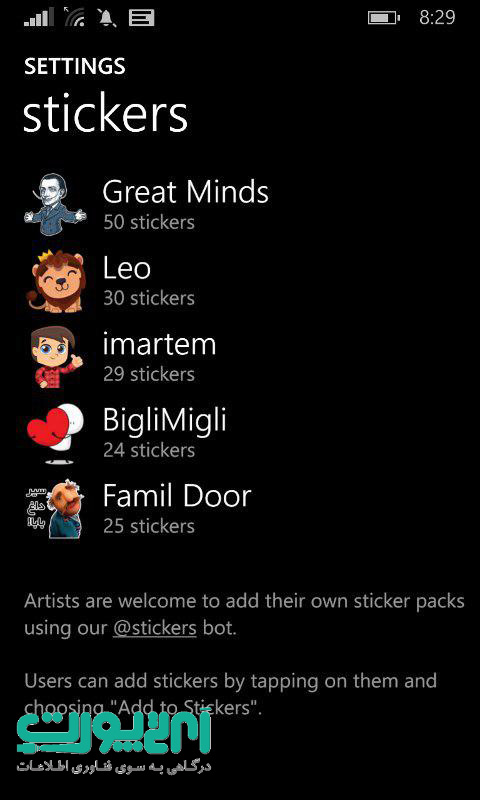
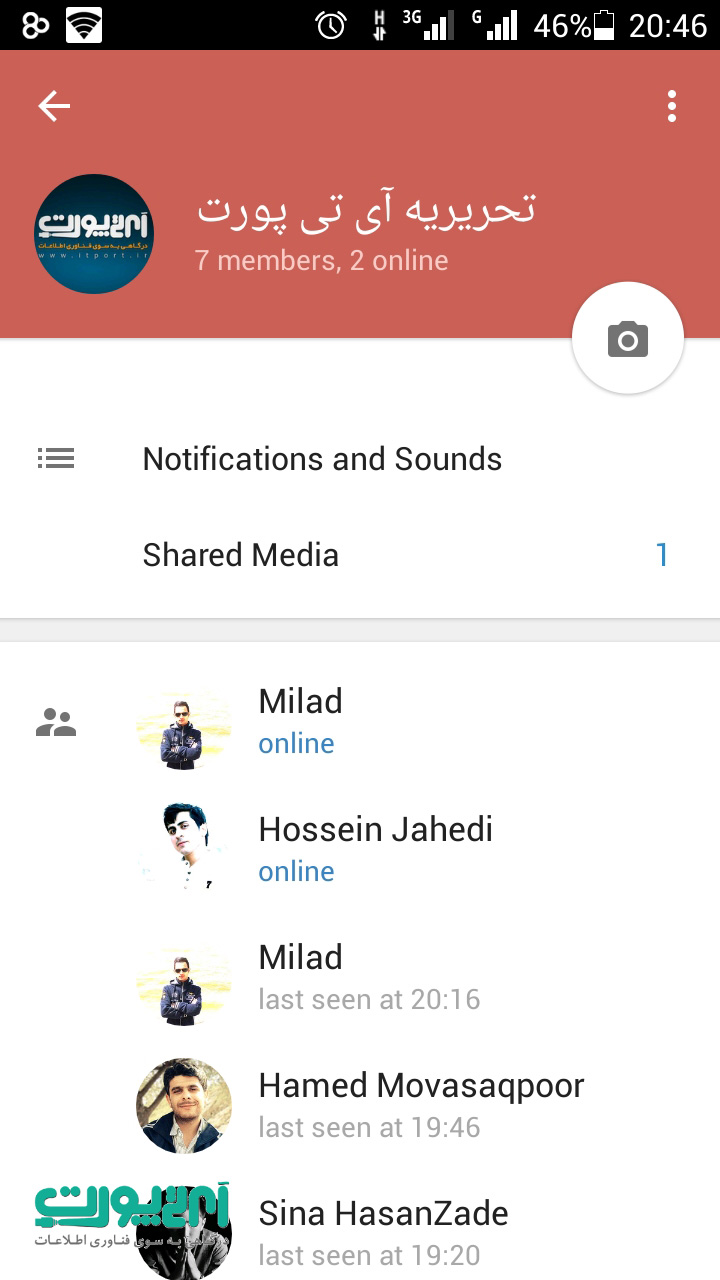
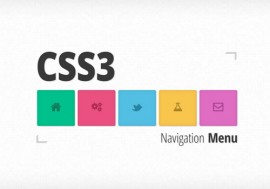


سلام چطوری میشه به یک گروه درخواست عضویت داد یا کسی رو ادد کرد که شمارشو نداریم
سلام
عالی بود سپاسگزاریم
Encryption درتلگرام چه استفادهای دارد باسپاس
سلام چطوری میشه به یک گروه درخواست عضویت داد یا کسی رو ادد کرد که شمارشو نداریم
معلومه برای این پست طولانی خیلی زحمت کشیدید. آموزش کامل و جامعی برای کاربران بود. ممنونم آی تی پورت :X
آموزش جامعی بود دمتون گرم خیلی استفاده کردیم